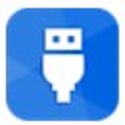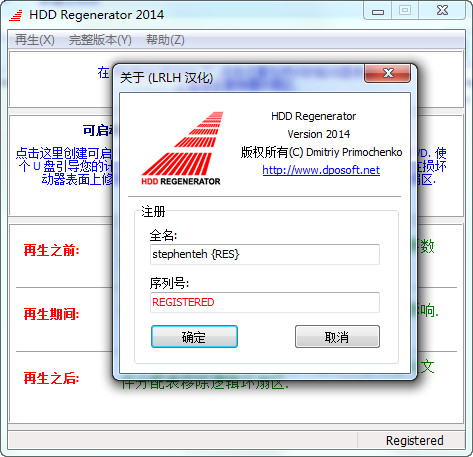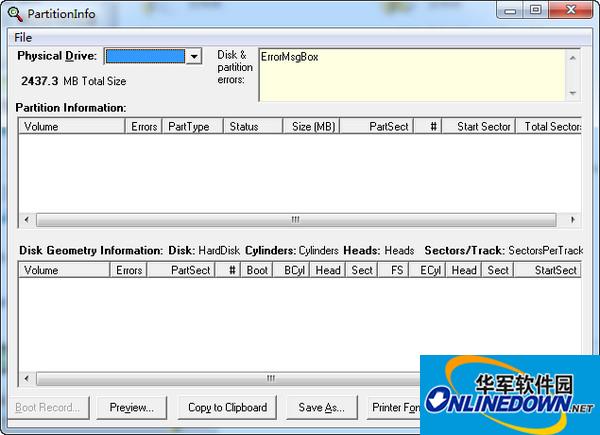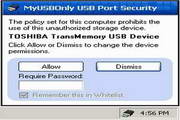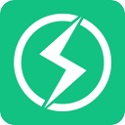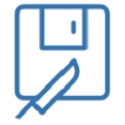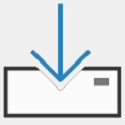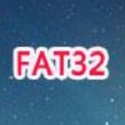-
安全下载
Windows下硬盘低级格式化工具
 大小:0.5MB更新时间:2023-06-14软件授权:国产软件
Windows下硬盘低级格式化工具是一款可以在Windows下对硬盘进行格式化的工具。因为硬盘低级格式化会擦除硬盘上所有数据,所以使用的时候先备份好数据。Windows下硬盘低级格式化工具官方版也可以用于对闪存卡的低级格式化操作,支持LBA-48模式的硬盘。支持Maxtor,Hitachi,Seagate,Samsung,Toshiba,Fujitsu,IBM,Quantum,WesternDigital等出品的硬盘。 Windows下硬盘低级格式化工具特色 1、支持:WindowsXP,Vistax32/x64,7x32/x64,Server2003,2008,2008R2。 2、Windows下硬盘低级格式化工具支持包括S-ATA(SATA),IDE(E-IDE),SCSI,USB,FIREWIRE等接口在内的硬盘。支持LBA-48模式的硬盘。 Windows硬盘低格化工具/硬盘低级格式化工具 3、支持Maxtor,Hitachi,Seagate,Samsung,Toshiba,Fujitsu,IBM,Quantum,WesternDigital等出品的硬盘。 4、Windows下硬盘低级格式化工具可以用于对闪存卡的低级格式化操作。 Windows下硬盘低级格式化工具安装步骤 1、首先在本站下载Windows下硬盘低级格式化工具安装包,得到zip格式压缩包 2、鼠标右键点击压缩包选择解压到当前文件夹,得到exe安装文件 3、双击解压的中文版exe文件,无需安装就可以进入Windows下硬盘低级格式化工具主界面进行使用 Windows下硬盘低级格式化工具注意事项 注意:硬盘低级格式化将擦除硬盘上所有的数据,并且操作相对专业,除非必须新手不要轻易尝试! Windows下硬盘低级格式化工具常见问题 Windows下硬盘低级格式化工具中的低格是什么? 低级格式化就是将磁盘内容重新清空,恢复出厂时的状态,划分出的柱面和磁道,再将磁道划分为假如干个扇区,每个扇区又划分出标识部分ID、间隔区GAP和数据区DATA等。它不仅能在DOS环境来完成,也能在WindowsNT系统下完成。并且低级格式化只能对于一块硬盘而不能适应于独自的某个分区,只能低格硬盘,不能低格分区,是这个意思。 Windows下硬盘低级格式化工具同类软件对比 硬盘低级格式化工具 硬盘低级格式化工具是一款可以在Windows下对硬盘进行格式化的工具。因为硬盘低级格式化会擦除硬盘上所有数据,所以使用的时候先备份好数据。 lforma硬盘低格工具 Lformat可以说是一个万能的硬盘低格工具了,几乎支持市面上所有的硬盘,但是小编提醒大家使用硬盘低格格式化,经过低格后的硬盘,原来的数据将全部丢失,请大家谨慎操作。 星梭低级格式化工具 星梭低级格式化工具是一款功能强大且实用的U盘修复工具,星梭低级格式化工具(u盘修复工具)可以修复很多U盘问题,能够针对U盘进行低级格式化,拯救你的受损U盘。 以上这几款软件各有特色,功能也很强大,能够帮助用户对硬盘、U盘进行格式化,更好地帮助用户使用。用户可以根据自己的需要进行下载。 Windows下硬盘低级格式化工具更新日志: 1:全新界面,清爽,简单,高效 2:性能越来越好 华军小编推荐: Windows下硬盘低级格式化工具,口碑软件,保证解决您的所有问题!小编力荐!本站还有类似软件{recommendWords},感兴趣的可以下载哦!
大小:0.5MB更新时间:2023-06-14软件授权:国产软件
Windows下硬盘低级格式化工具是一款可以在Windows下对硬盘进行格式化的工具。因为硬盘低级格式化会擦除硬盘上所有数据,所以使用的时候先备份好数据。Windows下硬盘低级格式化工具官方版也可以用于对闪存卡的低级格式化操作,支持LBA-48模式的硬盘。支持Maxtor,Hitachi,Seagate,Samsung,Toshiba,Fujitsu,IBM,Quantum,WesternDigital等出品的硬盘。 Windows下硬盘低级格式化工具特色 1、支持:WindowsXP,Vistax32/x64,7x32/x64,Server2003,2008,2008R2。 2、Windows下硬盘低级格式化工具支持包括S-ATA(SATA),IDE(E-IDE),SCSI,USB,FIREWIRE等接口在内的硬盘。支持LBA-48模式的硬盘。 Windows硬盘低格化工具/硬盘低级格式化工具 3、支持Maxtor,Hitachi,Seagate,Samsung,Toshiba,Fujitsu,IBM,Quantum,WesternDigital等出品的硬盘。 4、Windows下硬盘低级格式化工具可以用于对闪存卡的低级格式化操作。 Windows下硬盘低级格式化工具安装步骤 1、首先在本站下载Windows下硬盘低级格式化工具安装包,得到zip格式压缩包 2、鼠标右键点击压缩包选择解压到当前文件夹,得到exe安装文件 3、双击解压的中文版exe文件,无需安装就可以进入Windows下硬盘低级格式化工具主界面进行使用 Windows下硬盘低级格式化工具注意事项 注意:硬盘低级格式化将擦除硬盘上所有的数据,并且操作相对专业,除非必须新手不要轻易尝试! Windows下硬盘低级格式化工具常见问题 Windows下硬盘低级格式化工具中的低格是什么? 低级格式化就是将磁盘内容重新清空,恢复出厂时的状态,划分出的柱面和磁道,再将磁道划分为假如干个扇区,每个扇区又划分出标识部分ID、间隔区GAP和数据区DATA等。它不仅能在DOS环境来完成,也能在WindowsNT系统下完成。并且低级格式化只能对于一块硬盘而不能适应于独自的某个分区,只能低格硬盘,不能低格分区,是这个意思。 Windows下硬盘低级格式化工具同类软件对比 硬盘低级格式化工具 硬盘低级格式化工具是一款可以在Windows下对硬盘进行格式化的工具。因为硬盘低级格式化会擦除硬盘上所有数据,所以使用的时候先备份好数据。 lforma硬盘低格工具 Lformat可以说是一个万能的硬盘低格工具了,几乎支持市面上所有的硬盘,但是小编提醒大家使用硬盘低格格式化,经过低格后的硬盘,原来的数据将全部丢失,请大家谨慎操作。 星梭低级格式化工具 星梭低级格式化工具是一款功能强大且实用的U盘修复工具,星梭低级格式化工具(u盘修复工具)可以修复很多U盘问题,能够针对U盘进行低级格式化,拯救你的受损U盘。 以上这几款软件各有特色,功能也很强大,能够帮助用户对硬盘、U盘进行格式化,更好地帮助用户使用。用户可以根据自己的需要进行下载。 Windows下硬盘低级格式化工具更新日志: 1:全新界面,清爽,简单,高效 2:性能越来越好 华军小编推荐: Windows下硬盘低级格式化工具,口碑软件,保证解决您的所有问题!小编力荐!本站还有类似软件{recommendWords},感兴趣的可以下载哦! -
安全下载
DiskGenius单文件版
 大小:32.1MB更新时间:2023-04-13软件授权:国产软件
DiskGenius单文件版官方版是一款专业优秀的磁盘分区整理与数据恢复工具。DiskGenius单文件版最新版在DOS版的基础上开发而来,支持格式化、重新分区、修复扇区等功能。DiskGenius单文件版支持各种情况下的文件恢复,并且能够不会破坏数据内容,用户可以放心使用。华军软件园为您提供DiskGenius单文件版官方版官方版下载,有需要的小伙伴赶紧下载吧! DiskGenius单文件版功能介绍 1、支持簇大小大于128扇区的NTFS分区 2、支持EXT4文件系统的写文件操作 3、支持EXT4分区的备份与还原功能 4、支持EXT4分区的克隆功能。 5、支持EXT4分区的调整大小功能。 6、支持恢复丢失的EXT4分区 7、增加重启进入WinPE系统并运行DiskGenius的菜单项。 8、增加创建WinPE启动U盘功能; 9、在重启进入WinPE系统下运行本软件时,启用“关机”“重启”“运行”“调整屏幕分辨率”菜单项。 10、快速分区功能,支持将当前设置作为默认分区方案保存到配置文件中,以后每次自动使用该设置。 11、快速分区功能,将ESP分区的默认大小改为300MB。 12、快速分区功能,支持更改ESP分区的大小。 13、快速分区功能,对于GUID分区表,支持在各分区之间保留指定的空闲扇区数目,以方便日后转换到MBR形式。 DiskGenius单文件版软件特色 1、扇区定位 用户根据自己的需要,可以通过多种方式定位扇区位置,非常方便。 a、查找16进制数 1)支持多条件搜索 2)内置常用搜索内容 3)支持通配符 4)支持选择搜索方向:“全部”、“向上”、“向下” 5)支持设置搜索偏移 6)支持条件选择:“满足其一”、“满足所有” b、查找文本 1)支持多条件搜索 2)可以匹配大小写 3)支持通配符 4)支持选择搜索方向:“全部”、“向上”、“向下” 5)支持设置搜索偏移位置 c、转到偏移量 1)跳转单位:字节、字、双字、四字、扇区 2)进制表示方式:十进制、十六进制 3)相对跳转模式:起始(从头开始跳转)、当前位置、当前位置(从后向前)、结束(从后向前) d、转到扇区 1)逻辑跳转(LBA)需要输入“硬盘扇区地址”或者簇号(仅当打开方式必须是分区时有效) 2)物理跳转(CHS)需要输入“柱面”、“磁头”、“扇区”这些参数 e、快速转到指定扇区 可快速跳转到上一个、下一个扇区。转移到第一个、最后一个扇区。 f、快速转到光标焦点 可快速跳转到第一次、后一次光标焦点。 2、编辑操作 用户将光标定位到特定的扇区位置后,就可以查看或编辑该位置上的扇区数据。当前光标位置的偏移量,当前光标位置的的16进制数据,在右侧的数据解释器中,还可以看到该位置数据的进一步解释。您可以在16进制编辑区域或文本编辑区域,以16进制方式或文本方式,直接编辑当前光标位置的数据。 a、复制与粘贴 用光标选定扇区数据的起始位置后,按住鼠标左键,拖动鼠标到特定数据结束位置,就选定了该区域的数据。可以看到该区域数据变成了浅蓝色。点击【复制】按钮,即将该区域数据复制到系统剪切板中,然后用将光标定位到要粘贴到的扇区数据目标区域的起始位置,再点击【粘贴】按钮,即可将剪切板中的数据复制到目标区域中,可以看到,被复制的数据变成了红色。 b、保存与撤销 您对扇区数据做的编辑操作并不是立刻修改了硬盘上的数据,要想是实际修改硬盘上的数据,请点击【保存】按钮。在没有保存编辑操作之前,您可以点击【撤销】按钮,撤销先前所做的编辑操作。 警告:保存操作后,硬盘上的数据就被永久的修改了,不能再恢复到先前的状态了,请谨慎操作! 3、其他 a、解释为分区起始位置 将当前光标所在位置的扇区,解释为一个分区的起始扇区,如果该扇区的数据符合分区头扇区数据特征,系统会自动识别该扇区大小,否则,系统会提示用户输入该分区的大小。解释出来的分区在左侧列表中会显示出来,标识的颜色比正常分区的颜色稍浅一些。 b、字节序解释转换 字节序转换影响的范围是数据解释器,默认解释为小端(Little-Endian)字节序: 1)小端(Little-Endian)就是低位字节排放在内存的低地址端即该值的起始地址,高位字节排放在内存的高地址端。 2)大端(Big-Endian)就是高位字节排放在内存的低地址端即该值的起始地址,低位字节排放在内存的高地址端。 DiskGenius单文件版安装步骤 1.在华军软件园下载DiskGenius单文件版官方版的安装包,解压后,双击“exe”文件,进入安装向导,选择语言,单击OK 2.阅读下列的许可协议,点击“Iaccepttheagreement”,单击Next 3.点击“Browse”选择安装位置,单击Next 4.软件正在安装,请耐心等待 5.DiskGenius单文件版安装完成,单击Finish,退出安装向导 DiskGenius单文件版更新日志 1.优化内容 2.细节更出众,bug去无踪 华军小编推荐: DiskGenius单文件版这款软件完全傻瓜式操作,超级简单,另外小编还推荐{recommendWords}等相关软件下载使用。
大小:32.1MB更新时间:2023-04-13软件授权:国产软件
DiskGenius单文件版官方版是一款专业优秀的磁盘分区整理与数据恢复工具。DiskGenius单文件版最新版在DOS版的基础上开发而来,支持格式化、重新分区、修复扇区等功能。DiskGenius单文件版支持各种情况下的文件恢复,并且能够不会破坏数据内容,用户可以放心使用。华军软件园为您提供DiskGenius单文件版官方版官方版下载,有需要的小伙伴赶紧下载吧! DiskGenius单文件版功能介绍 1、支持簇大小大于128扇区的NTFS分区 2、支持EXT4文件系统的写文件操作 3、支持EXT4分区的备份与还原功能 4、支持EXT4分区的克隆功能。 5、支持EXT4分区的调整大小功能。 6、支持恢复丢失的EXT4分区 7、增加重启进入WinPE系统并运行DiskGenius的菜单项。 8、增加创建WinPE启动U盘功能; 9、在重启进入WinPE系统下运行本软件时,启用“关机”“重启”“运行”“调整屏幕分辨率”菜单项。 10、快速分区功能,支持将当前设置作为默认分区方案保存到配置文件中,以后每次自动使用该设置。 11、快速分区功能,将ESP分区的默认大小改为300MB。 12、快速分区功能,支持更改ESP分区的大小。 13、快速分区功能,对于GUID分区表,支持在各分区之间保留指定的空闲扇区数目,以方便日后转换到MBR形式。 DiskGenius单文件版软件特色 1、扇区定位 用户根据自己的需要,可以通过多种方式定位扇区位置,非常方便。 a、查找16进制数 1)支持多条件搜索 2)内置常用搜索内容 3)支持通配符 4)支持选择搜索方向:“全部”、“向上”、“向下” 5)支持设置搜索偏移 6)支持条件选择:“满足其一”、“满足所有” b、查找文本 1)支持多条件搜索 2)可以匹配大小写 3)支持通配符 4)支持选择搜索方向:“全部”、“向上”、“向下” 5)支持设置搜索偏移位置 c、转到偏移量 1)跳转单位:字节、字、双字、四字、扇区 2)进制表示方式:十进制、十六进制 3)相对跳转模式:起始(从头开始跳转)、当前位置、当前位置(从后向前)、结束(从后向前) d、转到扇区 1)逻辑跳转(LBA)需要输入“硬盘扇区地址”或者簇号(仅当打开方式必须是分区时有效) 2)物理跳转(CHS)需要输入“柱面”、“磁头”、“扇区”这些参数 e、快速转到指定扇区 可快速跳转到上一个、下一个扇区。转移到第一个、最后一个扇区。 f、快速转到光标焦点 可快速跳转到第一次、后一次光标焦点。 2、编辑操作 用户将光标定位到特定的扇区位置后,就可以查看或编辑该位置上的扇区数据。当前光标位置的偏移量,当前光标位置的的16进制数据,在右侧的数据解释器中,还可以看到该位置数据的进一步解释。您可以在16进制编辑区域或文本编辑区域,以16进制方式或文本方式,直接编辑当前光标位置的数据。 a、复制与粘贴 用光标选定扇区数据的起始位置后,按住鼠标左键,拖动鼠标到特定数据结束位置,就选定了该区域的数据。可以看到该区域数据变成了浅蓝色。点击【复制】按钮,即将该区域数据复制到系统剪切板中,然后用将光标定位到要粘贴到的扇区数据目标区域的起始位置,再点击【粘贴】按钮,即可将剪切板中的数据复制到目标区域中,可以看到,被复制的数据变成了红色。 b、保存与撤销 您对扇区数据做的编辑操作并不是立刻修改了硬盘上的数据,要想是实际修改硬盘上的数据,请点击【保存】按钮。在没有保存编辑操作之前,您可以点击【撤销】按钮,撤销先前所做的编辑操作。 警告:保存操作后,硬盘上的数据就被永久的修改了,不能再恢复到先前的状态了,请谨慎操作! 3、其他 a、解释为分区起始位置 将当前光标所在位置的扇区,解释为一个分区的起始扇区,如果该扇区的数据符合分区头扇区数据特征,系统会自动识别该扇区大小,否则,系统会提示用户输入该分区的大小。解释出来的分区在左侧列表中会显示出来,标识的颜色比正常分区的颜色稍浅一些。 b、字节序解释转换 字节序转换影响的范围是数据解释器,默认解释为小端(Little-Endian)字节序: 1)小端(Little-Endian)就是低位字节排放在内存的低地址端即该值的起始地址,高位字节排放在内存的高地址端。 2)大端(Big-Endian)就是高位字节排放在内存的低地址端即该值的起始地址,低位字节排放在内存的高地址端。 DiskGenius单文件版安装步骤 1.在华军软件园下载DiskGenius单文件版官方版的安装包,解压后,双击“exe”文件,进入安装向导,选择语言,单击OK 2.阅读下列的许可协议,点击“Iaccepttheagreement”,单击Next 3.点击“Browse”选择安装位置,单击Next 4.软件正在安装,请耐心等待 5.DiskGenius单文件版安装完成,单击Finish,退出安装向导 DiskGenius单文件版更新日志 1.优化内容 2.细节更出众,bug去无踪 华军小编推荐: DiskGenius单文件版这款软件完全傻瓜式操作,超级简单,另外小编还推荐{recommendWords}等相关软件下载使用。 -
安全下载
电脑数据恢复工具箱
 大小:58.4MB更新时间:2023-03-09软件授权:国产软件
电脑数据恢复工具箱集成了大量常用的数据恢复工具,以及硬盘健康检测工具等,非常全面,软件绿色集成不需要安装,强烈推荐~
大小:58.4MB更新时间:2023-03-09软件授权:国产软件
电脑数据恢复工具箱集成了大量常用的数据恢复工具,以及硬盘健康检测工具等,非常全面,软件绿色集成不需要安装,强烈推荐~ -
安全下载
硬盘chkdsk修复工具
 大小:0.23MB更新时间:2023-03-01软件授权:国产软件
注意:该软件下载安装之后会有附带捆绑软件下载,请大家注意,可以通过卸载工具自行卸载! 硬盘坏道修复工具是一款强大的用于搜索并修复硬盘坏道的工具软件。硬盘坏道修复工具可以全面的检测电脑的硬盘坏道,标记出来并且进行及时的修复,它还可以对移动硬盘等进行检测修复。欢迎各位来华军软件园下载使用。 硬盘坏道修复工具功能特色 1、支持磁盘数据擦除。 2、杜绝因硬盘坏道,而产生个人隐私数据泄露的问题。 3、支持对该磁盘格式化。 4、支持目前流行的各种系统文件格式,例如:FAT、FAT32、NTFS等。 硬盘坏道修复工具安装方法 1、首先从本站下载硬盘坏道修复工具的安装包,右击安装包选择“解压到当前文件夹”。 2、打开解压后的文件夹,双击打开“yphdxf-v5.0-0.exe”。 3、看到安装主界面,直接点击下一步。 4、选择软件的安装位置,点击“浏览”按钮找一个目录作为硬盘坏道修复工具的安装目录,建议不要选择在C盘中,然后点击安装。 5、经过一段时间安装,当出现下图所示的情况时证明安装完毕,点击完成运行软件。 硬盘坏道修复工具使用方法 1、双击打开安装好的硬盘坏道修复工具,如下图所示,点击下拉按钮选择需要检测的磁盘分区。 2、选择好之后,直接点击“开始chkdsk检测”按钮,就可以进行检测了。 硬盘坏道修复工具哪个好 HDDlifePro是一款专业的硬盘监控工具,它可以预警将要出现的故障,防止数据丢失,监视单个计算机的硬盘,保证用户的资料不损失,是对硬盘的健康状态做监视。下载地址:http://www.onlinedown.net/soft/636697.htm FujitsuDiagnostic是硬盘坏道检测工具,可以快速的检验硬盘是否损坏,当硬盘出现故障时会及时的提示用户,支持多种数据检测。下载地址:http://http://www.onlinedown.net/soft/60223.htm NortonDiskDoctor也是一款强大的磁盘修复工具,它的出现对于磁盘修理做出相当大的贡献,可以自动的诊断修复各种磁盘的故障,修复逻辑错误和丢失簇等。下载地址:http://www.onlinedown.net/soft/634995.htm 硬盘坏道修复工具更新日志 优化软件运行速度 华军小编推荐: 硬盘坏道修复工具可以很好的检测电脑中的硬盘是否存在坏道,提早的检测出来使用户提早的察觉并进行修复,有效的避免文件丢失等问题,欢迎来下载使用。另外小编还推荐{recommendWords}等相关软件下载使用。
大小:0.23MB更新时间:2023-03-01软件授权:国产软件
注意:该软件下载安装之后会有附带捆绑软件下载,请大家注意,可以通过卸载工具自行卸载! 硬盘坏道修复工具是一款强大的用于搜索并修复硬盘坏道的工具软件。硬盘坏道修复工具可以全面的检测电脑的硬盘坏道,标记出来并且进行及时的修复,它还可以对移动硬盘等进行检测修复。欢迎各位来华军软件园下载使用。 硬盘坏道修复工具功能特色 1、支持磁盘数据擦除。 2、杜绝因硬盘坏道,而产生个人隐私数据泄露的问题。 3、支持对该磁盘格式化。 4、支持目前流行的各种系统文件格式,例如:FAT、FAT32、NTFS等。 硬盘坏道修复工具安装方法 1、首先从本站下载硬盘坏道修复工具的安装包,右击安装包选择“解压到当前文件夹”。 2、打开解压后的文件夹,双击打开“yphdxf-v5.0-0.exe”。 3、看到安装主界面,直接点击下一步。 4、选择软件的安装位置,点击“浏览”按钮找一个目录作为硬盘坏道修复工具的安装目录,建议不要选择在C盘中,然后点击安装。 5、经过一段时间安装,当出现下图所示的情况时证明安装完毕,点击完成运行软件。 硬盘坏道修复工具使用方法 1、双击打开安装好的硬盘坏道修复工具,如下图所示,点击下拉按钮选择需要检测的磁盘分区。 2、选择好之后,直接点击“开始chkdsk检测”按钮,就可以进行检测了。 硬盘坏道修复工具哪个好 HDDlifePro是一款专业的硬盘监控工具,它可以预警将要出现的故障,防止数据丢失,监视单个计算机的硬盘,保证用户的资料不损失,是对硬盘的健康状态做监视。下载地址:http://www.onlinedown.net/soft/636697.htm FujitsuDiagnostic是硬盘坏道检测工具,可以快速的检验硬盘是否损坏,当硬盘出现故障时会及时的提示用户,支持多种数据检测。下载地址:http://http://www.onlinedown.net/soft/60223.htm NortonDiskDoctor也是一款强大的磁盘修复工具,它的出现对于磁盘修理做出相当大的贡献,可以自动的诊断修复各种磁盘的故障,修复逻辑错误和丢失簇等。下载地址:http://www.onlinedown.net/soft/634995.htm 硬盘坏道修复工具更新日志 优化软件运行速度 华军小编推荐: 硬盘坏道修复工具可以很好的检测电脑中的硬盘是否存在坏道,提早的检测出来使用户提早的察觉并进行修复,有效的避免文件丢失等问题,欢迎来下载使用。另外小编还推荐{recommendWords}等相关软件下载使用。 -
安全下载
桔子数据恢复大师软件
 大小:50.05MB更新时间:2023-02-17软件授权:国产软件
桔子数据恢复大师官方版软件功能强大,操作简单,恢复资料不再举步维艰!适用于所有Windows系统的电脑,支持硬盘、移动硬盘、U盘、内存卡等设备。支持恢复的场景,例如格式化、病毒破坏、误删除、重新分区、系统崩溃、磁盘打不开等情况。 桔子数据恢复大师软件使用方法 1.开始数据恢复 打开软件,将鼠标移动到数据丢失的磁盘位置时,会自动弹出扫描按钮,点击按钮即可开始扫描数据。 2.耐心等待扫描 扫描过程中,软件会自动显示已扫描完成的百分比,找到的文件个数及剩余时间。 20%前软件会先进行快速扫描,列出简单删除或从回收站清除的文件,从技术层面来讲快速扫描耗时很短。 快速扫描完成后,程序将会自动进行逐扇区的深度扫描,该扫描相对于快速扫描持续时间更长。扫描过程中请耐心等待,如非必要切勿中断扫描进程。 快速扫描主要用于从已清空的回收站中找到并恢复删除以及丢失的数据。深度扫描能全面找到格式化、打不开磁盘或者丢失的数据。 注意:如果您当前不想继续扫描,可以手动点击『暂停』按钮。想继续扫描时可以再次点击:『继续扫描以找到更多文件』按钮。另外,可以点击『中止』按钮,在弹出的对话框选择『中止』可停止扫描,选择『取消』可继续扫描。 3.边扫描边预览文件 软件支持边扫描边预览,打开文件夹,双击文件可以预览,支持预览视频,音频,照片,文档,表格,能预览内容的就是好的;【不能预览说明文件损坏,那恢复出来也是损坏的】注意:word、excel文件需要电脑安装microsoft office才可以预览。 压缩包、软件包、等其他格式的文件只能等到恢复后才知道好坏。 4.恢复文件 完成查找和预览后,勾选所需恢复的文件,点击『恢复』按钮可将您丢失的文件恢复到您的计算机或存储设备中。 注意:切勿将恢复的文件存储至发生数据丢失的硬盘或设备中。 桔子数据恢复大师软件更新日志 1.细节更出众! 2.BUG去无踪 华军小编推荐: 放眼望去,互联网与本软件类似的软件到处都是,如果您用不习惯这个软件,不妨来试试{recommendWords}等软件,希望您能喜欢!
大小:50.05MB更新时间:2023-02-17软件授权:国产软件
桔子数据恢复大师官方版软件功能强大,操作简单,恢复资料不再举步维艰!适用于所有Windows系统的电脑,支持硬盘、移动硬盘、U盘、内存卡等设备。支持恢复的场景,例如格式化、病毒破坏、误删除、重新分区、系统崩溃、磁盘打不开等情况。 桔子数据恢复大师软件使用方法 1.开始数据恢复 打开软件,将鼠标移动到数据丢失的磁盘位置时,会自动弹出扫描按钮,点击按钮即可开始扫描数据。 2.耐心等待扫描 扫描过程中,软件会自动显示已扫描完成的百分比,找到的文件个数及剩余时间。 20%前软件会先进行快速扫描,列出简单删除或从回收站清除的文件,从技术层面来讲快速扫描耗时很短。 快速扫描完成后,程序将会自动进行逐扇区的深度扫描,该扫描相对于快速扫描持续时间更长。扫描过程中请耐心等待,如非必要切勿中断扫描进程。 快速扫描主要用于从已清空的回收站中找到并恢复删除以及丢失的数据。深度扫描能全面找到格式化、打不开磁盘或者丢失的数据。 注意:如果您当前不想继续扫描,可以手动点击『暂停』按钮。想继续扫描时可以再次点击:『继续扫描以找到更多文件』按钮。另外,可以点击『中止』按钮,在弹出的对话框选择『中止』可停止扫描,选择『取消』可继续扫描。 3.边扫描边预览文件 软件支持边扫描边预览,打开文件夹,双击文件可以预览,支持预览视频,音频,照片,文档,表格,能预览内容的就是好的;【不能预览说明文件损坏,那恢复出来也是损坏的】注意:word、excel文件需要电脑安装microsoft office才可以预览。 压缩包、软件包、等其他格式的文件只能等到恢复后才知道好坏。 4.恢复文件 完成查找和预览后,勾选所需恢复的文件,点击『恢复』按钮可将您丢失的文件恢复到您的计算机或存储设备中。 注意:切勿将恢复的文件存储至发生数据丢失的硬盘或设备中。 桔子数据恢复大师软件更新日志 1.细节更出众! 2.BUG去无踪 华军小编推荐: 放眼望去,互联网与本软件类似的软件到处都是,如果您用不习惯这个软件,不妨来试试{recommendWords}等软件,希望您能喜欢! -
安全下载
USB宝盒客户端
 大小:38.37MB更新时间:2022-12-22软件授权:国产软件
USB宝盒客户端官方版是一款便捷管理USB设备。USB宝盒客户端最新版能够帮助用户解决电脑与usb的各项问题,还能帮助用解决一些系统错误功能。USB宝盒客户端能一键修复系统驱动,还提供了普通模式和ISO模式的U盘启动盘制作功能。华军软件园为您提供USB宝盒客户端pc版下载,快来体验吧! USB宝盒客户端软件介绍 软件功能强大,内含多个功能,让你充分利用你的usb设备,USB宝盒可以帮你检测和修复你的U盘,也支持无线WiFi功能,插上你的USBWiFi设备本软件就能自动给你生成无线WiFi,让你省去麻烦的安装和设置等等操作。支持在设备列表中改变相关的设置,实现设备的高效管理。它能够在具备无线网卡而且网络正常的电脑上创建共享WiFi,并允许用户自定义修改名称和密码。 USB宝盒客户端软件功能 1、USB宝盒修复 修硬件驱动损坏,造成无法工作,宝盒帮你搞定! 2、电脑摄像头 摄像头便捷拍照画质调节,原来摄像头还可以这么玩? 3、小清新无线连接 无线网卡快速联网,网络速度实时显示,好看又好用 4、U盘容量鉴定 新买的U盘容量异常,U盘使用不稳定?宝盒帮助你鉴定真伪 5、免费创建WIFI 只需您的电脑网络通信正常,且有无线网卡,就能正常为你开启系统的隐藏WiFi功能 USB宝盒客户端常见问题 问:u盘没法辨认怎样办? 1、右击-》电脑,选择产品办理器,或办理-》产品办理器。菜单栏-》检查-》依毗连排序产品。U盘没法运用,会看到毗连产品(产品名不定)。 2、产品应当是usbstorage产品,然后到目次:找到一个以usbstor开首的文件夹,把该文件夹复制下载,然后粘贴到桌面上,把桌面上的usb stor_*****文件夹翻开,然后复制其途径。 3、复制好途径,回到产品办理器,右击阿谁产品,选择更新驱动顺序软件。 USB宝盒客户端更新日志 1.修复若干bug; 2.优化细节问题; 华军小编推荐: USB宝盒客户端软件是性能超好的软件,大家有目共睹,{zhandian}还有{recommendWords}等绝对值得大家下载使用的相关软件,快来选择您最喜欢的吧!
大小:38.37MB更新时间:2022-12-22软件授权:国产软件
USB宝盒客户端官方版是一款便捷管理USB设备。USB宝盒客户端最新版能够帮助用户解决电脑与usb的各项问题,还能帮助用解决一些系统错误功能。USB宝盒客户端能一键修复系统驱动,还提供了普通模式和ISO模式的U盘启动盘制作功能。华军软件园为您提供USB宝盒客户端pc版下载,快来体验吧! USB宝盒客户端软件介绍 软件功能强大,内含多个功能,让你充分利用你的usb设备,USB宝盒可以帮你检测和修复你的U盘,也支持无线WiFi功能,插上你的USBWiFi设备本软件就能自动给你生成无线WiFi,让你省去麻烦的安装和设置等等操作。支持在设备列表中改变相关的设置,实现设备的高效管理。它能够在具备无线网卡而且网络正常的电脑上创建共享WiFi,并允许用户自定义修改名称和密码。 USB宝盒客户端软件功能 1、USB宝盒修复 修硬件驱动损坏,造成无法工作,宝盒帮你搞定! 2、电脑摄像头 摄像头便捷拍照画质调节,原来摄像头还可以这么玩? 3、小清新无线连接 无线网卡快速联网,网络速度实时显示,好看又好用 4、U盘容量鉴定 新买的U盘容量异常,U盘使用不稳定?宝盒帮助你鉴定真伪 5、免费创建WIFI 只需您的电脑网络通信正常,且有无线网卡,就能正常为你开启系统的隐藏WiFi功能 USB宝盒客户端常见问题 问:u盘没法辨认怎样办? 1、右击-》电脑,选择产品办理器,或办理-》产品办理器。菜单栏-》检查-》依毗连排序产品。U盘没法运用,会看到毗连产品(产品名不定)。 2、产品应当是usbstorage产品,然后到目次:找到一个以usbstor开首的文件夹,把该文件夹复制下载,然后粘贴到桌面上,把桌面上的usb stor_*****文件夹翻开,然后复制其途径。 3、复制好途径,回到产品办理器,右击阿谁产品,选择更新驱动顺序软件。 USB宝盒客户端更新日志 1.修复若干bug; 2.优化细节问题; 华军小编推荐: USB宝盒客户端软件是性能超好的软件,大家有目共睹,{zhandian}还有{recommendWords}等绝对值得大家下载使用的相关软件,快来选择您最喜欢的吧! -
安全下载
windows备份工具R-Drive Image
 大小:93.17MB更新时间:2022-12-22软件授权:国产软件
windows备份工具R-DriveImage官方版是一款磁盘备份工具。windows备份工具R-Drive Image最新版会自动将你所有的磁盘分区全面读取进入管理界面。windows备份工具R-Drive Image包括主驱动区,FAT或NTFS格式的磁盘分区,移动设备,甚至未划分磁盘空间,都能一览无余。华军软件园为您提供windows备份工具R-Drive Imagepc版下载,快来体验吧! windows备份工具R-DriveImage软件介绍 windows备份工具R-DriveImage和之前和大家分享的R-Studio都是同一家公司开发的产品。R-DriveImage 是一款功能强大的实用程序,可提供磁盘镜像文件,用于备份或复制目的。磁盘镜像文件包含硬盘、分区或物理磁盘字节到字节的精确副本,可采用不同压缩级别实时创建。创建时不需关闭 Windows操作系统,因此不会影响到您的业务。这些驱动镜像文件可保存在不同地点,如CD-R(W)/DVD、IomegaZip或Jazz 磁盘等不同的可移动媒体上。 windows备份工具R-DriveImage软件特色 windows备份工具R-Drive Image可以实时还原原始磁盘或任何其他分区,甚至硬盘可用空间上的镜像。为还原系统和其他锁定分区,windows备份工具R-DriveImage可从 Windows或从由实用程序创建、从CD或磁盘启动的启动版直接切换到虚拟图形模式。 如果您的系统由于操作系统崩溃、病毒袭击或硬件冲突导致出现严重数据损失,您可以使用R-DriveImage 迅速、完整地还原系统。如果您需要安装许多相同的计算机,您也可以使用R-DriveImage 进行大量系统部署。换句话说,您只能手动安装系统、创建系统镜像,然后将其部署到所有其他计算机,以节省时间和成本。如果您只需从磁盘镜像中还原特定文件,可以将该镜像作为虚拟磁盘进行连接,并使用 WindowsExplorer或任何其他实用程序从磁盘镜像中直接复制这些文件。 windows备份工具R-DriveImage软件功能 简单的向导界面–不需要精湛的计算机管理技能。 实时操作:镜像文件可以实时创建,无需关闭和重启 Windows。在镜像创建前,所有其他磁盘写入操作均被保存在缓存中。除了系统分区上的镜像文件,其他镜像文件数据均可实时还原。系统分区数据可通过在虚拟图形模式下直接从 Windows重启R-DriveImage还原,或使用专门创建的启动盘还原。 镜像文件压缩。镜像文件可以压缩,以节省可用存储空间。 支持可移动媒体。镜像文件可保存在可移动媒体上。 启动版。启动版可用于成像/还原/复制由操作系统锁定的分区。计算机可直接从Windows或从外部USB设备、CD/DVD光盘或6 个软盘中作为启动版重新启动。如果不支持显卡,启动版可使用图形用户界面或虚拟图形模式。 启动版中的USB2.0和3.0支持。随着硬盘驱动器价格不断降低,带合适硬盘驱动器的外置IDE-USB2.0或3.0 硬盘驱动器盒成为了保存系统和其他分区备份文件的理想(快速和可靠)解决方案,系统和分区只能在启动版中进行还原。再也不用使用众多不可靠的CD光盘和速度缓慢的 CD/DVD刻录机了。记住:随着备份的逐渐增大,该硬盘驱动器不能过大。 启动版中的网络支持。R-DriveImage启动版支持磁盘镜像文件创建和通过Microsoft网络还原(CIFS协议)。 启动版中支持设备的扩展列表。R-DriveImage启动版支持的硬件列表已经进行过扩展。查看列表 镜像文件可作为只读虚拟磁盘连接。这一磁盘可通过可以找到和复制的文件/文件夹进行浏览。 单个文件和文件夹还原。可通过还原操作或从作为虚拟磁盘连接的镜像文件中还原单个文件和文件夹,而非整个磁盘。 拆分镜像文件。驱动器镜像可被拆分为几个文件,以适合存储媒体的大小。 镜像保护。磁盘镜像文件可采用密码保护并包含注释。 创建新分区。磁盘镜像数据可以还原到硬盘上任意位置的可用(未分区)空间内。被还原分区的大小可以更改。 分区更换。磁盘镜像数据可以还原到其他现有分区内。R-DriveImage会删除此类分区,并在可用空间内还原数据。 磁盘到磁盘拷贝。整张磁盘可以直接复制到另一张磁盘上。 镜像文件检查。在保存镜像文件或者还原镜像文件中的数据前,您可以检查镜像文件是否完好。 日常安排程序。磁盘镜像创建时间可以计划,并采用无人看管模式执行。 频繁操作或无人看管操作的脚本创建。与实际执行的操作一样,创建镜像文件并将数据附加到现有镜像文件的这类脚本会从R-DriveImage 界面创建。脚本从命令行执行,并且这类命令可以包括在任何命令文件中。 操作报告。当磁盘镜像成功创建或操作失败时,会通过电子邮件或可以启动的外部应用程序自动发送报告。 支持ReFS(ResilientFileSystem,弹性文件系统),Microsoft在Windows2012Server 中引入的新型本地文件系统。支持除重新设置分区大小之外的所有磁盘操作。 windows备份工具R-DriveImage更新日志 1.修正了其它bug; 2.优化了软件的兼容性。 华军小编推荐: 童鞋们,windows备份工具R-DriveImage绝对能满足亲们的需求,从软件界面到软件功能,绝对让人眼前一亮,欢迎大家前来下载使用!本站还有类似软件{recommendWords}!
大小:93.17MB更新时间:2022-12-22软件授权:国产软件
windows备份工具R-DriveImage官方版是一款磁盘备份工具。windows备份工具R-Drive Image最新版会自动将你所有的磁盘分区全面读取进入管理界面。windows备份工具R-Drive Image包括主驱动区,FAT或NTFS格式的磁盘分区,移动设备,甚至未划分磁盘空间,都能一览无余。华军软件园为您提供windows备份工具R-Drive Imagepc版下载,快来体验吧! windows备份工具R-DriveImage软件介绍 windows备份工具R-DriveImage和之前和大家分享的R-Studio都是同一家公司开发的产品。R-DriveImage 是一款功能强大的实用程序,可提供磁盘镜像文件,用于备份或复制目的。磁盘镜像文件包含硬盘、分区或物理磁盘字节到字节的精确副本,可采用不同压缩级别实时创建。创建时不需关闭 Windows操作系统,因此不会影响到您的业务。这些驱动镜像文件可保存在不同地点,如CD-R(W)/DVD、IomegaZip或Jazz 磁盘等不同的可移动媒体上。 windows备份工具R-DriveImage软件特色 windows备份工具R-Drive Image可以实时还原原始磁盘或任何其他分区,甚至硬盘可用空间上的镜像。为还原系统和其他锁定分区,windows备份工具R-DriveImage可从 Windows或从由实用程序创建、从CD或磁盘启动的启动版直接切换到虚拟图形模式。 如果您的系统由于操作系统崩溃、病毒袭击或硬件冲突导致出现严重数据损失,您可以使用R-DriveImage 迅速、完整地还原系统。如果您需要安装许多相同的计算机,您也可以使用R-DriveImage 进行大量系统部署。换句话说,您只能手动安装系统、创建系统镜像,然后将其部署到所有其他计算机,以节省时间和成本。如果您只需从磁盘镜像中还原特定文件,可以将该镜像作为虚拟磁盘进行连接,并使用 WindowsExplorer或任何其他实用程序从磁盘镜像中直接复制这些文件。 windows备份工具R-DriveImage软件功能 简单的向导界面–不需要精湛的计算机管理技能。 实时操作:镜像文件可以实时创建,无需关闭和重启 Windows。在镜像创建前,所有其他磁盘写入操作均被保存在缓存中。除了系统分区上的镜像文件,其他镜像文件数据均可实时还原。系统分区数据可通过在虚拟图形模式下直接从 Windows重启R-DriveImage还原,或使用专门创建的启动盘还原。 镜像文件压缩。镜像文件可以压缩,以节省可用存储空间。 支持可移动媒体。镜像文件可保存在可移动媒体上。 启动版。启动版可用于成像/还原/复制由操作系统锁定的分区。计算机可直接从Windows或从外部USB设备、CD/DVD光盘或6 个软盘中作为启动版重新启动。如果不支持显卡,启动版可使用图形用户界面或虚拟图形模式。 启动版中的USB2.0和3.0支持。随着硬盘驱动器价格不断降低,带合适硬盘驱动器的外置IDE-USB2.0或3.0 硬盘驱动器盒成为了保存系统和其他分区备份文件的理想(快速和可靠)解决方案,系统和分区只能在启动版中进行还原。再也不用使用众多不可靠的CD光盘和速度缓慢的 CD/DVD刻录机了。记住:随着备份的逐渐增大,该硬盘驱动器不能过大。 启动版中的网络支持。R-DriveImage启动版支持磁盘镜像文件创建和通过Microsoft网络还原(CIFS协议)。 启动版中支持设备的扩展列表。R-DriveImage启动版支持的硬件列表已经进行过扩展。查看列表 镜像文件可作为只读虚拟磁盘连接。这一磁盘可通过可以找到和复制的文件/文件夹进行浏览。 单个文件和文件夹还原。可通过还原操作或从作为虚拟磁盘连接的镜像文件中还原单个文件和文件夹,而非整个磁盘。 拆分镜像文件。驱动器镜像可被拆分为几个文件,以适合存储媒体的大小。 镜像保护。磁盘镜像文件可采用密码保护并包含注释。 创建新分区。磁盘镜像数据可以还原到硬盘上任意位置的可用(未分区)空间内。被还原分区的大小可以更改。 分区更换。磁盘镜像数据可以还原到其他现有分区内。R-DriveImage会删除此类分区,并在可用空间内还原数据。 磁盘到磁盘拷贝。整张磁盘可以直接复制到另一张磁盘上。 镜像文件检查。在保存镜像文件或者还原镜像文件中的数据前,您可以检查镜像文件是否完好。 日常安排程序。磁盘镜像创建时间可以计划,并采用无人看管模式执行。 频繁操作或无人看管操作的脚本创建。与实际执行的操作一样,创建镜像文件并将数据附加到现有镜像文件的这类脚本会从R-DriveImage 界面创建。脚本从命令行执行,并且这类命令可以包括在任何命令文件中。 操作报告。当磁盘镜像成功创建或操作失败时,会通过电子邮件或可以启动的外部应用程序自动发送报告。 支持ReFS(ResilientFileSystem,弹性文件系统),Microsoft在Windows2012Server 中引入的新型本地文件系统。支持除重新设置分区大小之外的所有磁盘操作。 windows备份工具R-DriveImage更新日志 1.修正了其它bug; 2.优化了软件的兼容性。 华军小编推荐: 童鞋们,windows备份工具R-DriveImage绝对能满足亲们的需求,从软件界面到软件功能,绝对让人眼前一亮,欢迎大家前来下载使用!本站还有类似软件{recommendWords}! -
安全下载
ghost32
 大小:13.14MBMB更新时间:2022-12-21软件授权:国产软件
ghost32官方版是一款磁盘备份工具。ghost32最新版以对磁盘进行分区,可以将一个磁盘的所有内容复制到另一个磁盘。ghost32还可以将磁盘的内容复制为一个磁盘的镜像文件,然后就能用镜像文件创建原磁盘的副本。华军软件园为您提供ghost32pc版下载,快来体验吧! ghost32软件介绍 GHOST在DOS下运行,并且可以从一张DOS引导盘上运行。支持从NFTS中恢复镜像文件(但不要将程序安装在NTFS分区内,否则在 DOS下无法运行Ghost);Ghost.exe在Dos/Win9x下使用;Ghost32.exe在Win2000/XP下使用。 ghost32软件特征 用户备份定制、硬盘安全设置、诊断操作、电源管理设置以及支持的WD设备的更多功能。 升级到WDSmartWarePro软件:非WD硬盘也可以使用备份功能,可以备份到Dropbox。 保护加密的WD硬盘,密码保护和256位硬件加密保护他人免受未经授权的访问或窃取您的数据。 备份进度实时显示:分类备份功能将文件按不同类别组织显示,并显示备份进度。 当添加或更改文件时,连续备份功能将立即执行备份(计划备份将在选定的日期和时间运行)。 无论是所有数据丢失、文件被删除,还是重要文件被覆盖,ghost32中文版都能轻松找回您的数据。 ghost32软件亮点 硬盘数据备份工具具有操作简单、设计人性化、界面清晰等特点,是用户复制硬盘内容、备份系统文件的最佳选择。 可以实现FAT16、FAT32、NTFS、OS2等硬盘分区格式的分区和硬盘的备份还原,俗称克隆软件。 硬盘备份工具,可以将一个磁盘的所有内容覆盖到另一个磁盘上,也可以将磁盘的内容复制到一个磁盘的映像文件中,然后您可以使用映像文件创建原始磁盘的副本。 可以最大限度的减少你每次安装Win95,WinNT,OS/2所需的时间。如果你有几台配置类似的机器需要安装Win95,你会发现使用软件让事情变得非常简单。 ghost32更新日志 1.修复部分bug 2.优化了部分功能 华军小编推荐: ghost32一直以来是大多数网民的常用磁盘工具,其在网民心目中的霸主地位可见一般,强烈推荐广大用户下载ghost32使用,快来{zhandian}下载吧,另外还有{recommendWords}提供下载。
大小:13.14MBMB更新时间:2022-12-21软件授权:国产软件
ghost32官方版是一款磁盘备份工具。ghost32最新版以对磁盘进行分区,可以将一个磁盘的所有内容复制到另一个磁盘。ghost32还可以将磁盘的内容复制为一个磁盘的镜像文件,然后就能用镜像文件创建原磁盘的副本。华军软件园为您提供ghost32pc版下载,快来体验吧! ghost32软件介绍 GHOST在DOS下运行,并且可以从一张DOS引导盘上运行。支持从NFTS中恢复镜像文件(但不要将程序安装在NTFS分区内,否则在 DOS下无法运行Ghost);Ghost.exe在Dos/Win9x下使用;Ghost32.exe在Win2000/XP下使用。 ghost32软件特征 用户备份定制、硬盘安全设置、诊断操作、电源管理设置以及支持的WD设备的更多功能。 升级到WDSmartWarePro软件:非WD硬盘也可以使用备份功能,可以备份到Dropbox。 保护加密的WD硬盘,密码保护和256位硬件加密保护他人免受未经授权的访问或窃取您的数据。 备份进度实时显示:分类备份功能将文件按不同类别组织显示,并显示备份进度。 当添加或更改文件时,连续备份功能将立即执行备份(计划备份将在选定的日期和时间运行)。 无论是所有数据丢失、文件被删除,还是重要文件被覆盖,ghost32中文版都能轻松找回您的数据。 ghost32软件亮点 硬盘数据备份工具具有操作简单、设计人性化、界面清晰等特点,是用户复制硬盘内容、备份系统文件的最佳选择。 可以实现FAT16、FAT32、NTFS、OS2等硬盘分区格式的分区和硬盘的备份还原,俗称克隆软件。 硬盘备份工具,可以将一个磁盘的所有内容覆盖到另一个磁盘上,也可以将磁盘的内容复制到一个磁盘的映像文件中,然后您可以使用映像文件创建原始磁盘的副本。 可以最大限度的减少你每次安装Win95,WinNT,OS/2所需的时间。如果你有几台配置类似的机器需要安装Win95,你会发现使用软件让事情变得非常简单。 ghost32更新日志 1.修复部分bug 2.优化了部分功能 华军小编推荐: ghost32一直以来是大多数网民的常用磁盘工具,其在网民心目中的霸主地位可见一般,强烈推荐广大用户下载ghost32使用,快来{zhandian}下载吧,另外还有{recommendWords}提供下载。 -
安全下载
优启通u盘装
 大小:940.71MB更新时间:2022-12-02软件授权:国产软件
优启通u盘装官方版是一款U盘启动盘制作工具。优启通u盘装最新版用户只需插入u盘点击按钮即可实现u盘启动自动生成。优启通u盘装全程一键安装,没有任何技术基础,电脑新手也能快速上手,可以作为常用的u盘实用,也可以在紧急情况下用来重装系统,简单方便,支持多种模式。 优启通u盘装软件介绍 优启通u盘装是一款功能强大的u盘启动制作工具,实现了itSky pe的基本概念,通过多方面的严格测试找到了最适中的平衡点,比如兼容性广、稳定耐用、启动快、体积小等。可以支持bios和uefi双重启动,更注重易用性和人性化。它尽可能贴近用户的实际需求,努力把优启通打造成一线安装工程师的利器。优启通v3设计了一个全新的u盘启动程序,直观易操作。用户只需插入u盘,点击按钮即可启动u盘。 优启通u盘装软件特色 强大的硬件支持:UEFI与BIOS两种启动模式完美结合。用不同的PE,支持不同的硬件范围,兼容性更全面。 易操作的UI界面:告别繁琐,一键式制作方式。功能强大,满足使用者多种实际需求,快速装机。 集合多款自研软件:集合多款自研软件,提高装机效率,智能识别相应的系统,添加自定义软件方便快捷。 双区分别管理:PE区与数据区分别独立,数据操作更方便快捷。U盘PE分区于系统下自动隐藏,严防病毒入侵。 美观简洁的PE界面:为简化桌面只放置常用软件,避免过于凌乱,美化桌面背景图标,更加漂亮简洁。 优启通u盘装软件亮点 优启通的建设过程结合了大量一线工作人员的经验和需求,经过了严格的测试,尽量贴近用户的实际需求,力求把优启通建设成一线安装工程师的利器。 采用u盘优化三分区方案,同时支持BIOS(Legacy)和UEFI启动模式。结合ITSky PE中“两个PEs分而治之”的一贯理念,两个PEs接管不同的硬件范围。 在支持主流硬件的同时,可以兼容大部分旧硬件,u盘PE所在分区自动隐藏在系统下,PE区和数据区独立,方便用户操作数据。 这个软件继承了团队工作的实用和人性化的特点,它使用BIOS和UEFI双启动模式支持一键把你的u盘变成一个系统维护工具。 免费好用的u盘制作工具,最好的电脑系统启动盘制作软件,优启通u盘制作工具可以帮你轻松的把u盘做成启动盘,可以支持bios和uefi双重启动。 优启通u盘装更新日志 1.修改用户提交bug 2.添加新功能 华军小编推荐: 一个非常不错的磁盘工具,小编也是用的本软件,功能强大,绿色安全。本站还提供{recommendWords}等供您下载。
大小:940.71MB更新时间:2022-12-02软件授权:国产软件
优启通u盘装官方版是一款U盘启动盘制作工具。优启通u盘装最新版用户只需插入u盘点击按钮即可实现u盘启动自动生成。优启通u盘装全程一键安装,没有任何技术基础,电脑新手也能快速上手,可以作为常用的u盘实用,也可以在紧急情况下用来重装系统,简单方便,支持多种模式。 优启通u盘装软件介绍 优启通u盘装是一款功能强大的u盘启动制作工具,实现了itSky pe的基本概念,通过多方面的严格测试找到了最适中的平衡点,比如兼容性广、稳定耐用、启动快、体积小等。可以支持bios和uefi双重启动,更注重易用性和人性化。它尽可能贴近用户的实际需求,努力把优启通打造成一线安装工程师的利器。优启通v3设计了一个全新的u盘启动程序,直观易操作。用户只需插入u盘,点击按钮即可启动u盘。 优启通u盘装软件特色 强大的硬件支持:UEFI与BIOS两种启动模式完美结合。用不同的PE,支持不同的硬件范围,兼容性更全面。 易操作的UI界面:告别繁琐,一键式制作方式。功能强大,满足使用者多种实际需求,快速装机。 集合多款自研软件:集合多款自研软件,提高装机效率,智能识别相应的系统,添加自定义软件方便快捷。 双区分别管理:PE区与数据区分别独立,数据操作更方便快捷。U盘PE分区于系统下自动隐藏,严防病毒入侵。 美观简洁的PE界面:为简化桌面只放置常用软件,避免过于凌乱,美化桌面背景图标,更加漂亮简洁。 优启通u盘装软件亮点 优启通的建设过程结合了大量一线工作人员的经验和需求,经过了严格的测试,尽量贴近用户的实际需求,力求把优启通建设成一线安装工程师的利器。 采用u盘优化三分区方案,同时支持BIOS(Legacy)和UEFI启动模式。结合ITSky PE中“两个PEs分而治之”的一贯理念,两个PEs接管不同的硬件范围。 在支持主流硬件的同时,可以兼容大部分旧硬件,u盘PE所在分区自动隐藏在系统下,PE区和数据区独立,方便用户操作数据。 这个软件继承了团队工作的实用和人性化的特点,它使用BIOS和UEFI双启动模式支持一键把你的u盘变成一个系统维护工具。 免费好用的u盘制作工具,最好的电脑系统启动盘制作软件,优启通u盘制作工具可以帮你轻松的把u盘做成启动盘,可以支持bios和uefi双重启动。 优启通u盘装更新日志 1.修改用户提交bug 2.添加新功能 华军小编推荐: 一个非常不错的磁盘工具,小编也是用的本软件,功能强大,绿色安全。本站还提供{recommendWords}等供您下载。 -
安全下载
易我分区大师
 大小:100MB更新时间:2022-11-29软件授权:国产软件
易我分区大师官方版是一款专业实用的磁盘分区管理软件。易我分区大师最新版支持分区管理、分区克隆、分区恢复和性能优化等功能,为用户提供完整的磁盘管理方案。通过易我分区大师用户可以调整和移动分区,创建、删除和格式化分区,解决一系列电脑问题。 易我分区大师软件介绍 EaseUSPartition Master是一款非常强大的综合性的磁盘分区管理软件,它的中文名为易我分区大师,在全球都享有盛名。它能够帮助用户创建,删除,调整,移动,拆分,擦除,格式化分区,是一款非常全能的磁盘管理工具。在我们日常使用电脑是需要添加新硬盘到电脑系统时就需要将磁盘进行格式化和分区,这对于小白用户来说是非常复杂的,这时候我么那就需要易我分区大师来帮助我们进行快速的管理磁盘,它不仅可以格式化和划分分区,也可以重新调整分区。同时你也可以使用它进行调整和移动分区,创建、删除和格式化分区,隐藏分区,磁盘复制等等。值得一提的是,大部分的操作都是可以不损坏原硬盘数据的!除此之外,EASEUS PartitionMaster能够支持XP、Vista、2000等系统。 易我分区大师功能介绍 1、分区管理器 最好的解决方案来创建,删除,调整大小/移动,合并,分割,擦去或格式化分区,以更好地利用硬盘容量。扩展NTFS系统分区而无需重新引导,以最大限度地提高电脑的性能。安全地合并两个相邻分区连接为一个更大的一个而不会丢失数据。动态磁盘转换为基本磁盘和FAT转换为NTFS文件系统。主分区转换为逻辑分区,反之亦然:一个主卷转换为逻辑来创建一个磁盘上五分之一体积4存在的主卷。 2、加快您的电脑碎片整理 支持所有的硬件RAID,可移动存储设备,硬盘,GPT磁盘和FAT/NTFS/EXT2/EXT3文件系统 3、磁盘和分区复制向导 轻松地复制磁盘分区,动态卷或GPT分区用于数据保护的磁盘或升级,不需要的Windows系统重新安装。复制分区与快速的文件按文件拷贝,以保护您的数据。复制整个硬盘到另一台没有Windows重新安装。升级系统盘到一个更大的一键式。动态卷安全地复制到基本磁盘和调整的基本盘等 4、分区恢复向导 内置EaseUSPartitionMaster 分区恢复向导旨在恢复已删除或丢失的分区。恢复已删除或丢失的未分配空间的分区因任何个人,硬件或软件故障或病毒攻击。恢复后重新分区的硬盘驱动器中删除或丢失的分区。两种恢复模式在分区恢复向导:自动恢复模式和手动恢复模式。支持FAT,NTFS,EXT2和EXT3分区的恢复。 易我分区大师软件特色 1、分区管理解决方案 创建、删除、调整/移动、合并/分割。擦除或格式化分区,让您更好地利用硬盘空间。 2、磁盘、分区克隆解决方案 升级/迁移/克隆基本磁盘分区、动态卷或GPT分区用户保护数据或磁盘升级。 3、分区恢复方案 用于恢复未分配空间上删除或丢失的分区,或恢复硬盘重新分区后丢失的分区。 4、系统性能优化 在Windows及WinPE环境下,优化电脑性能的最佳解决方案。 易我分区大师安装步骤 1.在华军软件园下载易我分区大师官方版的安装包,双击exe程序,进入安装向导,单击接受 2.点击“浏览”选择安装文件夹,一般默认安装在电脑C盘,推荐安装在D盘,单击下一步 3.点击“浏览”选择开始菜单文件夹,单击下一步 4.选择附加任务,勾选创建桌面快捷方式,单击下一步 5.安装程序准备完毕,单击安装 6.易我分区大师安装完成,单击完成退出安装向导 易我分区大师更新日志 日日夜夜的劳作只为你可以更快乐 嘛咪嘛咪哄~bug通通不见了! 华军小编推荐: 告别垃圾软件,易我分区大师是一款绿色安全的软件,小编亲鉴!我们{zhandian}用心为大家服务,本站还有{recommendWords},供您下载!
大小:100MB更新时间:2022-11-29软件授权:国产软件
易我分区大师官方版是一款专业实用的磁盘分区管理软件。易我分区大师最新版支持分区管理、分区克隆、分区恢复和性能优化等功能,为用户提供完整的磁盘管理方案。通过易我分区大师用户可以调整和移动分区,创建、删除和格式化分区,解决一系列电脑问题。 易我分区大师软件介绍 EaseUSPartition Master是一款非常强大的综合性的磁盘分区管理软件,它的中文名为易我分区大师,在全球都享有盛名。它能够帮助用户创建,删除,调整,移动,拆分,擦除,格式化分区,是一款非常全能的磁盘管理工具。在我们日常使用电脑是需要添加新硬盘到电脑系统时就需要将磁盘进行格式化和分区,这对于小白用户来说是非常复杂的,这时候我么那就需要易我分区大师来帮助我们进行快速的管理磁盘,它不仅可以格式化和划分分区,也可以重新调整分区。同时你也可以使用它进行调整和移动分区,创建、删除和格式化分区,隐藏分区,磁盘复制等等。值得一提的是,大部分的操作都是可以不损坏原硬盘数据的!除此之外,EASEUS PartitionMaster能够支持XP、Vista、2000等系统。 易我分区大师功能介绍 1、分区管理器 最好的解决方案来创建,删除,调整大小/移动,合并,分割,擦去或格式化分区,以更好地利用硬盘容量。扩展NTFS系统分区而无需重新引导,以最大限度地提高电脑的性能。安全地合并两个相邻分区连接为一个更大的一个而不会丢失数据。动态磁盘转换为基本磁盘和FAT转换为NTFS文件系统。主分区转换为逻辑分区,反之亦然:一个主卷转换为逻辑来创建一个磁盘上五分之一体积4存在的主卷。 2、加快您的电脑碎片整理 支持所有的硬件RAID,可移动存储设备,硬盘,GPT磁盘和FAT/NTFS/EXT2/EXT3文件系统 3、磁盘和分区复制向导 轻松地复制磁盘分区,动态卷或GPT分区用于数据保护的磁盘或升级,不需要的Windows系统重新安装。复制分区与快速的文件按文件拷贝,以保护您的数据。复制整个硬盘到另一台没有Windows重新安装。升级系统盘到一个更大的一键式。动态卷安全地复制到基本磁盘和调整的基本盘等 4、分区恢复向导 内置EaseUSPartitionMaster 分区恢复向导旨在恢复已删除或丢失的分区。恢复已删除或丢失的未分配空间的分区因任何个人,硬件或软件故障或病毒攻击。恢复后重新分区的硬盘驱动器中删除或丢失的分区。两种恢复模式在分区恢复向导:自动恢复模式和手动恢复模式。支持FAT,NTFS,EXT2和EXT3分区的恢复。 易我分区大师软件特色 1、分区管理解决方案 创建、删除、调整/移动、合并/分割。擦除或格式化分区,让您更好地利用硬盘空间。 2、磁盘、分区克隆解决方案 升级/迁移/克隆基本磁盘分区、动态卷或GPT分区用户保护数据或磁盘升级。 3、分区恢复方案 用于恢复未分配空间上删除或丢失的分区,或恢复硬盘重新分区后丢失的分区。 4、系统性能优化 在Windows及WinPE环境下,优化电脑性能的最佳解决方案。 易我分区大师安装步骤 1.在华军软件园下载易我分区大师官方版的安装包,双击exe程序,进入安装向导,单击接受 2.点击“浏览”选择安装文件夹,一般默认安装在电脑C盘,推荐安装在D盘,单击下一步 3.点击“浏览”选择开始菜单文件夹,单击下一步 4.选择附加任务,勾选创建桌面快捷方式,单击下一步 5.安装程序准备完毕,单击安装 6.易我分区大师安装完成,单击完成退出安装向导 易我分区大师更新日志 日日夜夜的劳作只为你可以更快乐 嘛咪嘛咪哄~bug通通不见了! 华军小编推荐: 告别垃圾软件,易我分区大师是一款绿色安全的软件,小编亲鉴!我们{zhandian}用心为大家服务,本站还有{recommendWords},供您下载! -
安全下载
Secret Disk(硬盘加密软件)
 大小:0.21MB更新时间:2022-11-08软件授权:国产软件
SecretDisk是一款专用于保护个人隐私文件的免费硬盘加密软件,SecretDisk(硬盘加密软件)可允许用户在个人电脑上创建密码保护的单独分区,而这个单独的分区加密保护时在Windows系统将不可见(隐身),只有被打开时才可以看见。 SecretDisk(硬盘加密软件)功能说明 SecretDisk硬盘加密软件会在系统启动或时停电时自动锁定。SecretDisk(硬盘加密软件)主要是为你的私人文件创建独立的磁盘,而且是必须用密码才可以访问该磁盘。一旦锁定就会立即消失,从而保证内容不会泄露。 另一种情况是:在停电的情况下,SecretDisk(硬盘加密软件)也会自动锁上。SecretDisk(硬盘加密软件)也可以自动锁定,如果你有需离开座位、离开自己的电脑(屏幕保护程序运行)或紧急情况时可按下【F8】即可锁定。 SecretDisk(硬盘加密软件)软件功能 1、SecretDisk(硬盘加密软件)可以帮助您在电脑上创建多个虚拟磁盘,支持自由分配磁盘的空间 2、内置密码保护系统,每一个磁盘都是可以设置密码的 3、支持隐藏虚拟磁盘,最小化到电脑上的后台运行 4、SecretDisk(硬盘加密软件)可以根据您的磁盘大小、空间,创建出一个新的磁盘,不会影响原来的存储数据 5、设置防护保护以后,别人在打开的时候,就会提示无法使用 6、有效保护您电脑文件的安全性,拒绝别人随意乱动电脑的数据 7、SecretDisk(硬盘加密软件)可以直接隐藏,即使断电也不会出现数据解密的情况 SecretDisk(硬盘加密软件)安装方法 1、自该页直接下载SecretDisk(硬盘加密软件),解压并运行。 2、点击下边的next,进入找到setup_secret_disk.exe程序进行安装安装的界面。勾选第二栏的secretdisk即可 3、输入您自己的email,勾选下方的辅助项目,点击next就可以进入安装了 4、在安装过程中,安装程序将以进度条的方式显示安装过程,用户点击『取消』按钮可取消整个安装过程: 5、点击“安装”按钮后,SecretDisk(硬盘加密软件)将创建安装目录,并将系统安装在该目录中。图为系统安装完成界面。 SecretDisk(硬盘加密软件)主要优势 您可以在磁盘上存储任何文件和文件夹。您不需要格式化硬盘或对引导扇区进行任何更改。我们的程序将自动创建新的磁盘。SecretDisk(硬盘加密软件)不加密任何文件,它只是限制访问您的文件(您可以使用密码)。SecretDisk(硬盘加密软件)工作正常的硬盘和兼容任何其他程序,您可以拥有多个磁盘,也可以选择磁盘。 SecretDisk(硬盘加密软件)更新日志: 将bug扫地出门进行到底 优化用户反馈的问题,提升细节体验 华军小编推荐: SecretDisk(硬盘加密软件)在经过官方的不断更新迭代之后,已经变得非常稳定,并且功能强大,满足你的所有需求。小编还为您准备了{recommendWords}
大小:0.21MB更新时间:2022-11-08软件授权:国产软件
SecretDisk是一款专用于保护个人隐私文件的免费硬盘加密软件,SecretDisk(硬盘加密软件)可允许用户在个人电脑上创建密码保护的单独分区,而这个单独的分区加密保护时在Windows系统将不可见(隐身),只有被打开时才可以看见。 SecretDisk(硬盘加密软件)功能说明 SecretDisk硬盘加密软件会在系统启动或时停电时自动锁定。SecretDisk(硬盘加密软件)主要是为你的私人文件创建独立的磁盘,而且是必须用密码才可以访问该磁盘。一旦锁定就会立即消失,从而保证内容不会泄露。 另一种情况是:在停电的情况下,SecretDisk(硬盘加密软件)也会自动锁上。SecretDisk(硬盘加密软件)也可以自动锁定,如果你有需离开座位、离开自己的电脑(屏幕保护程序运行)或紧急情况时可按下【F8】即可锁定。 SecretDisk(硬盘加密软件)软件功能 1、SecretDisk(硬盘加密软件)可以帮助您在电脑上创建多个虚拟磁盘,支持自由分配磁盘的空间 2、内置密码保护系统,每一个磁盘都是可以设置密码的 3、支持隐藏虚拟磁盘,最小化到电脑上的后台运行 4、SecretDisk(硬盘加密软件)可以根据您的磁盘大小、空间,创建出一个新的磁盘,不会影响原来的存储数据 5、设置防护保护以后,别人在打开的时候,就会提示无法使用 6、有效保护您电脑文件的安全性,拒绝别人随意乱动电脑的数据 7、SecretDisk(硬盘加密软件)可以直接隐藏,即使断电也不会出现数据解密的情况 SecretDisk(硬盘加密软件)安装方法 1、自该页直接下载SecretDisk(硬盘加密软件),解压并运行。 2、点击下边的next,进入找到setup_secret_disk.exe程序进行安装安装的界面。勾选第二栏的secretdisk即可 3、输入您自己的email,勾选下方的辅助项目,点击next就可以进入安装了 4、在安装过程中,安装程序将以进度条的方式显示安装过程,用户点击『取消』按钮可取消整个安装过程: 5、点击“安装”按钮后,SecretDisk(硬盘加密软件)将创建安装目录,并将系统安装在该目录中。图为系统安装完成界面。 SecretDisk(硬盘加密软件)主要优势 您可以在磁盘上存储任何文件和文件夹。您不需要格式化硬盘或对引导扇区进行任何更改。我们的程序将自动创建新的磁盘。SecretDisk(硬盘加密软件)不加密任何文件,它只是限制访问您的文件(您可以使用密码)。SecretDisk(硬盘加密软件)工作正常的硬盘和兼容任何其他程序,您可以拥有多个磁盘,也可以选择磁盘。 SecretDisk(硬盘加密软件)更新日志: 将bug扫地出门进行到底 优化用户反馈的问题,提升细节体验 华军小编推荐: SecretDisk(硬盘加密软件)在经过官方的不断更新迭代之后,已经变得非常稳定,并且功能强大,满足你的所有需求。小编还为您准备了{recommendWords} -
安全下载
HDD Regenerator中文版
 大小:6.2MB更新时间:2022-11-08软件授权:国产软件
HDDRegenerator是一个可令硬盘起死回生的特殊软件,它可以清除硬盘表面的物理坏道,不是隐藏,而是真正的修复坏道! 功能介绍 工作原理:差不多60%以上的硬盘坏道是由于硬盘表面磁化错误造成的,用软件根据特殊序列的算法产生高低信号,将对受损的盘面进行转换,即使低级格式化也做不了这个工作。 优势:通过将磁性逆转来使坏道再生。如果您的硬盘有坏道,不仅影响使用,而且还有可能造成所存储的信息丢失,硬盘再生器将使您的硬盘得到再生(差不多60%的受损硬盘是可以修复的)。结果是,不可读取的受损信息被修复,现有的信息不会受到影响。 最低系统环境:针对Windows操作系统做了优化,在WindowsXP/Vista环境下可以直接开始修复过程。在其它操作系统下使用,您需要建立一张可引导的修复盘。 使用方法 打开硬盘再生器后就可以开始修复,建立修复引导软盘。如果您使用的是非注册版本,您就只能修复找到的第一个坏道。未注册的演示版本的主要目的是显示出已注册完整版能够修复的坏道信息,这个信息在修复过程结束后会显示在屏幕上,注册版会仔细地检测硬盘盘面并且修复所有找到的坏道。 重要提示:硬盘再生器直接工作于硬件底层,不会影响硬盘的逻辑结构。即使您的硬盘已经得到修复,文件系统可能仍会保持着早先所标记的坏道信息,如果您想清除这些早先的坏道信息,可以用PQ(分区魔术师)之类的软件对硬盘重新分区。 注意事项 硬盘再生器直接工作于硬件底层,不会影响硬盘的逻辑结构。即使您的硬盘已经得 到修复,文件系统可能仍会保持着早先所标记的坏道信息,如果您想清除这些早先的坏道信息, 可以用PQ(分区魔术师)之类的软件对硬盘重新分区。
大小:6.2MB更新时间:2022-11-08软件授权:国产软件
HDDRegenerator是一个可令硬盘起死回生的特殊软件,它可以清除硬盘表面的物理坏道,不是隐藏,而是真正的修复坏道! 功能介绍 工作原理:差不多60%以上的硬盘坏道是由于硬盘表面磁化错误造成的,用软件根据特殊序列的算法产生高低信号,将对受损的盘面进行转换,即使低级格式化也做不了这个工作。 优势:通过将磁性逆转来使坏道再生。如果您的硬盘有坏道,不仅影响使用,而且还有可能造成所存储的信息丢失,硬盘再生器将使您的硬盘得到再生(差不多60%的受损硬盘是可以修复的)。结果是,不可读取的受损信息被修复,现有的信息不会受到影响。 最低系统环境:针对Windows操作系统做了优化,在WindowsXP/Vista环境下可以直接开始修复过程。在其它操作系统下使用,您需要建立一张可引导的修复盘。 使用方法 打开硬盘再生器后就可以开始修复,建立修复引导软盘。如果您使用的是非注册版本,您就只能修复找到的第一个坏道。未注册的演示版本的主要目的是显示出已注册完整版能够修复的坏道信息,这个信息在修复过程结束后会显示在屏幕上,注册版会仔细地检测硬盘盘面并且修复所有找到的坏道。 重要提示:硬盘再生器直接工作于硬件底层,不会影响硬盘的逻辑结构。即使您的硬盘已经得到修复,文件系统可能仍会保持着早先所标记的坏道信息,如果您想清除这些早先的坏道信息,可以用PQ(分区魔术师)之类的软件对硬盘重新分区。 注意事项 硬盘再生器直接工作于硬件底层,不会影响硬盘的逻辑结构。即使您的硬盘已经得 到修复,文件系统可能仍会保持着早先所标记的坏道信息,如果您想清除这些早先的坏道信息, 可以用PQ(分区魔术师)之类的软件对硬盘重新分区。 -
安全下载
Disk Space Fan Pro
 大小:1.67MB更新时间:2022-11-08软件授权:国外软件
DiskSpaceFanPro是一个功能丰富的Windows磁盘空间分析工具。它可以帮助您快速找到并删除无用的文件来释放磁盘空间。它还可以帮助您从成千上万的文件中找到重复文件。
大小:1.67MB更新时间:2022-11-08软件授权:国外软件
DiskSpaceFanPro是一个功能丰富的Windows磁盘空间分析工具。它可以帮助您快速找到并删除无用的文件来释放磁盘空间。它还可以帮助您从成千上万的文件中找到重复文件。 -
安全下载
Disk CleanUp 2000
 大小:0.95MB更新时间:2022-11-07软件授权:国外软件
一个磁盘文件工具,它可以从你的硬盘上除去删除文件的时间,普通的删除很容易就能够被恢复,所以你需要更为安全的软件来帮助你,DiskCleanUp能够在你的根目录下建立一个临时文件夹,它继续进行删除和写入,直到不能在恢复为止。
大小:0.95MB更新时间:2022-11-07软件授权:国外软件
一个磁盘文件工具,它可以从你的硬盘上除去删除文件的时间,普通的删除很容易就能够被恢复,所以你需要更为安全的软件来帮助你,DiskCleanUp能够在你的根目录下建立一个临时文件夹,它继续进行删除和写入,直到不能在恢复为止。 -
安全下载
Norton PartitionMagic Portable 硬盘分区工具
 大小:9.1MB更新时间:2022-11-07软件授权:国产软件
PartitionMagic可让你分割你的硬盘,这样你就可以在你的计算机上组织多个操作系统、程序和数据。它有友善的图形化接口,完全支持鼠标,还有精灵来导引你分割硬盘的程序。 PartitionMagic现在还包含BootMagic,它可让你安全地在你的PC上切换操作系统。而MagicMover和DriveMapper工具可让你轻松地在各个分割区中搬移应用程序,并且在分割之后自动更新磁盘驱动器代号。 PartitionMagic还有完整地支持FAT、FAT32、NTFS、HPFS和Linux的ext2档案系统
大小:9.1MB更新时间:2022-11-07软件授权:国产软件
PartitionMagic可让你分割你的硬盘,这样你就可以在你的计算机上组织多个操作系统、程序和数据。它有友善的图形化接口,完全支持鼠标,还有精灵来导引你分割硬盘的程序。 PartitionMagic现在还包含BootMagic,它可让你安全地在你的PC上切换操作系统。而MagicMover和DriveMapper工具可让你轻松地在各个分割区中搬移应用程序,并且在分割之后自动更新磁盘驱动器代号。 PartitionMagic还有完整地支持FAT、FAT32、NTFS、HPFS和Linux的ext2档案系统 -
安全下载
MyUSBOnly
 大小:5.87MB更新时间:2022-11-02软件授权:国外软件
现在U盘简直是人手都有、随身携带了,走到哪里可能什么人就能从口袋里掏出U盘之类的东西拷点文件、歌曲、电影什么的。如果你的电脑上藏着什么不可告人的秘密,你一定不希望被别人轻易顺走了吧。为了不妨碍自己的USB设备使用,我们在防别人的时候也不能麻烦了自己。不妨请MyUSBOnly做我们USB端口的管家吧。 让我只认自家人 MyUSBOnly安装成功后,会将自身添加到注册表启动项中,这样可以跟随系统自动启动,从而全面保护USB端口的安全。 第1步在系统托盘中MyUSBOnly图标的右键菜单中点击“Generral(常规)”项,在弹出的MyUSBOnly登录窗口中输入密码(默认为“0000”),确定后即可打开MyUSBOnly管理窗口。 MyUSBOnly采用的是白名单的形式来管理USB设备,对于在白名单中的USB设备,MyUSBOnly才允许其在系统中正常使用,否则就拒绝该设备的连接。
大小:5.87MB更新时间:2022-11-02软件授权:国外软件
现在U盘简直是人手都有、随身携带了,走到哪里可能什么人就能从口袋里掏出U盘之类的东西拷点文件、歌曲、电影什么的。如果你的电脑上藏着什么不可告人的秘密,你一定不希望被别人轻易顺走了吧。为了不妨碍自己的USB设备使用,我们在防别人的时候也不能麻烦了自己。不妨请MyUSBOnly做我们USB端口的管家吧。 让我只认自家人 MyUSBOnly安装成功后,会将自身添加到注册表启动项中,这样可以跟随系统自动启动,从而全面保护USB端口的安全。 第1步在系统托盘中MyUSBOnly图标的右键菜单中点击“Generral(常规)”项,在弹出的MyUSBOnly登录窗口中输入密码(默认为“0000”),确定后即可打开MyUSBOnly管理窗口。 MyUSBOnly采用的是白名单的形式来管理USB设备,对于在白名单中的USB设备,MyUSBOnly才允许其在系统中正常使用,否则就拒绝该设备的连接。 -
安全下载
UnderCover10 (光盘封面打印软件)
 大小:2.48MB更新时间:2022-10-30软件授权:国产软件
UnderCover10(光盘封面打印软件)官方版是一款cd封面设计软件。UnderCover10(光盘封面打印软件)最新版支持 JPEG,GIF,PNG和BMP格式,并可以自动缩放蓝光,DVD,CD,游戏控制台封面和CD/DVD标签到正确的大小。UnderCover10 (光盘封面打印软件)其他格式可通过图形格式编辑器,可轻松添加。 UnderCover10(光盘封面打印软件)软件介绍 UnderCover10(光盘封面打印软件)是用C++使用MicrosoftVisualStudio2008并且不需要.NET framework 或任何其他外部库。同时,软件会根据用户设计的封面用途自动调整图像的大小以符合一般CD的格式。当用户设计好后可以预览成品效果,调整满意后可以连接打印机将封面打印,可一次性批量打印。 UnderCover10(光盘封面打印软件)软件功能 用户界面:新名称和新的用户界面。 用户界面:通过去除皮肤的支持,系统菜单,图像上下文菜单和辅助图像简单Undercover10的使用。 系统:改进了自动套用格式检测。 系统:增加了一个自动更新自动下载并安装新版本。 模板:简化的使用通过删除几个非常(太详细或太复杂)的设置,因为他们并不清楚有很多人。 模板:增加了一个选项来设置打印质量。 模板:删除几种格式:所有的数码照片格式和脊椎转换模板。 模板:增加了一些新的格式:XBOXOne,PS4,超薄蓝光盒子。 模板:做了一个普通的佳能盘格式,支持所有目前已知的托盘(托盘–托盘K) 系统:代码重写大部分地区,因为它变得越来越难以维护和扩展UnderCoverXP/10。 翻译:清理了英语和荷兰语翻译。排列所有其他人 UnderCover10(光盘封面打印软件)安装步骤 1.在华军软件园下载UnderCover10(光盘封面打印软件)安装包,双击exe程序,进入安装向导,单击NEXT 2.点击“浏览”选择安装文件夹,一般默认安装在电脑C盘,推荐安装在D盘,单击NEXT 3.点击“浏览”选择开始菜单文件夹,单击下一步 4.选择附加任务,勾选创建桌面快捷方式,单击NEXT 5.安装程序准备完毕,单击Install 6.软件正在安装,请耐心等待 7.安装完成,单击Finish退出安装向导 UnderCover10(光盘封面打印软件)更新日志 1.修复BUG,新版体验更佳 2.更改了部分页面 华军小编推荐: UnderCover10(光盘封面打印软件)功能和官方出品的一样齐全,界面更加美观大方,设计更完善,不断满足用户的需求欢迎下载。感兴趣的还可以下载{recommendWords}
大小:2.48MB更新时间:2022-10-30软件授权:国产软件
UnderCover10(光盘封面打印软件)官方版是一款cd封面设计软件。UnderCover10(光盘封面打印软件)最新版支持 JPEG,GIF,PNG和BMP格式,并可以自动缩放蓝光,DVD,CD,游戏控制台封面和CD/DVD标签到正确的大小。UnderCover10 (光盘封面打印软件)其他格式可通过图形格式编辑器,可轻松添加。 UnderCover10(光盘封面打印软件)软件介绍 UnderCover10(光盘封面打印软件)是用C++使用MicrosoftVisualStudio2008并且不需要.NET framework 或任何其他外部库。同时,软件会根据用户设计的封面用途自动调整图像的大小以符合一般CD的格式。当用户设计好后可以预览成品效果,调整满意后可以连接打印机将封面打印,可一次性批量打印。 UnderCover10(光盘封面打印软件)软件功能 用户界面:新名称和新的用户界面。 用户界面:通过去除皮肤的支持,系统菜单,图像上下文菜单和辅助图像简单Undercover10的使用。 系统:改进了自动套用格式检测。 系统:增加了一个自动更新自动下载并安装新版本。 模板:简化的使用通过删除几个非常(太详细或太复杂)的设置,因为他们并不清楚有很多人。 模板:增加了一个选项来设置打印质量。 模板:删除几种格式:所有的数码照片格式和脊椎转换模板。 模板:增加了一些新的格式:XBOXOne,PS4,超薄蓝光盒子。 模板:做了一个普通的佳能盘格式,支持所有目前已知的托盘(托盘–托盘K) 系统:代码重写大部分地区,因为它变得越来越难以维护和扩展UnderCoverXP/10。 翻译:清理了英语和荷兰语翻译。排列所有其他人 UnderCover10(光盘封面打印软件)安装步骤 1.在华军软件园下载UnderCover10(光盘封面打印软件)安装包,双击exe程序,进入安装向导,单击NEXT 2.点击“浏览”选择安装文件夹,一般默认安装在电脑C盘,推荐安装在D盘,单击NEXT 3.点击“浏览”选择开始菜单文件夹,单击下一步 4.选择附加任务,勾选创建桌面快捷方式,单击NEXT 5.安装程序准备完毕,单击Install 6.软件正在安装,请耐心等待 7.安装完成,单击Finish退出安装向导 UnderCover10(光盘封面打印软件)更新日志 1.修复BUG,新版体验更佳 2.更改了部分页面 华军小编推荐: UnderCover10(光盘封面打印软件)功能和官方出品的一样齐全,界面更加美观大方,设计更完善,不断满足用户的需求欢迎下载。感兴趣的还可以下载{recommendWords} -
安全下载
快速搜索中文版(quick search)
 大小:8.73MB更新时间:2022-10-28软件授权:国产软件
快速搜索中文版(quicksearch)最新版是一款本地硬盘文件搜索工具。快速搜索中文版(quick search)官方版通过输入关键词来查找特定文件,速度远远超过系统本身自带搜索功能,支持根据文件类型进行分类。快速搜索中文版(quick search)还可以根据文件类型进行分类,更可以自定义文件类型,绝对是快狠准的搜索利器。 快速搜索中文版(quicksearch)软件介绍 快速搜索中文版(quick search)是一款本地硬盘文件搜索工具,通过输入关键词来查找特定文件,速度远远超过系统本身自带搜索功能,支持根据文件类型进行分类。 快速搜索中文版(quicksearch)基于关键词(文件名)来快速定位文件和文件夹,输入关键词后,快速搜索中文版(quick search)就即时显示所有的匹配结果,实现即输即搜,并可分类检索,分别查找快捷方式、文件夹、文档、图片、视频、音乐等文件类型。 快速搜索中文版(quicksearch)软件特色 支持NTFS和FAT32文件系统 能监控文件系统变化,并反应到搜索结果中 有迷你模式和完整模式两种界面模式 迷你模式下,有搜索结果时自动弹出列表,无结果时隐藏列表 默认搜索所有文件类型,也可以搜索特定类型文件 能自定义搜索分类,搜索指定的文件类型。 QuickSearch不足或者可以改进的地方 实时搜索速度比Everything稍缓,但也已足够飞快 内存及CPU占用稍多 搜索结果列表滚动不流畅 不能最小化到系统托盘 界面可定制性不灵活,如不能调整迷你模式大小。 快速搜索中文版(quicksearch)使用方法 1.运行QuickSearch后,在Options-General-Language切换为简体中文界面。 2.在上方输入要搜索的文件名。 3.在左边勾选文件的类型。 快速搜索中文版(quicksearch)更新日志 将bug扫地出门进行到底 优化用户反馈的问题,提升细节体验 华军小编推荐: 快速搜索中文版(quicksearch)这种类型的软件小编已经用了挺多年的了,但是还是这个软件最好用,{recommendWords}也是不错的软件,推荐同学们下载使用。
大小:8.73MB更新时间:2022-10-28软件授权:国产软件
快速搜索中文版(quicksearch)最新版是一款本地硬盘文件搜索工具。快速搜索中文版(quick search)官方版通过输入关键词来查找特定文件,速度远远超过系统本身自带搜索功能,支持根据文件类型进行分类。快速搜索中文版(quick search)还可以根据文件类型进行分类,更可以自定义文件类型,绝对是快狠准的搜索利器。 快速搜索中文版(quicksearch)软件介绍 快速搜索中文版(quick search)是一款本地硬盘文件搜索工具,通过输入关键词来查找特定文件,速度远远超过系统本身自带搜索功能,支持根据文件类型进行分类。 快速搜索中文版(quicksearch)基于关键词(文件名)来快速定位文件和文件夹,输入关键词后,快速搜索中文版(quick search)就即时显示所有的匹配结果,实现即输即搜,并可分类检索,分别查找快捷方式、文件夹、文档、图片、视频、音乐等文件类型。 快速搜索中文版(quicksearch)软件特色 支持NTFS和FAT32文件系统 能监控文件系统变化,并反应到搜索结果中 有迷你模式和完整模式两种界面模式 迷你模式下,有搜索结果时自动弹出列表,无结果时隐藏列表 默认搜索所有文件类型,也可以搜索特定类型文件 能自定义搜索分类,搜索指定的文件类型。 QuickSearch不足或者可以改进的地方 实时搜索速度比Everything稍缓,但也已足够飞快 内存及CPU占用稍多 搜索结果列表滚动不流畅 不能最小化到系统托盘 界面可定制性不灵活,如不能调整迷你模式大小。 快速搜索中文版(quicksearch)使用方法 1.运行QuickSearch后,在Options-General-Language切换为简体中文界面。 2.在上方输入要搜索的文件名。 3.在左边勾选文件的类型。 快速搜索中文版(quicksearch)更新日志 将bug扫地出门进行到底 优化用户反馈的问题,提升细节体验 华军小编推荐: 快速搜索中文版(quicksearch)这种类型的软件小编已经用了挺多年的了,但是还是这个软件最好用,{recommendWords}也是不错的软件,推荐同学们下载使用。 -
安全下载
磁盘分区计算器
 大小:1.01MB更新时间:2022-10-24软件授权:国产软件
磁盘分区计算器最新版是一款计算工具。磁盘分区计算器官方版用户在对硬盘进行分区时能够发现通常分区工具是以MB为单位,用户想要按照GB为单位进行分区还需要进行单位的转换计算,但是由于不同的硬盘格式计算出来的结果也有所不同。磁盘分区计算器用户使用本软件即可帮助用户快速的完成转换计算,解决用户换算的烦恼。 磁盘分区计算器软件介绍 想要对本地的磁盘空间进行分区管理可以使用小编带来的这款硬盘整数分区计算器工具,这是一个便于使用的硬盘分区软件,能够帮助用户轻松对电脑硬盘的整数分区进行容量计算等操作,很适合习惯Windows系统自带硬盘管理分区的朋友们使用,只需一键即可完成计算,方便又快速。 磁盘分区计算器计算说明 对于FAT32格式: 应分配MB数=(分区GB数-1)×4+1024×分区GB数 也就是说,如果你要在FAT32格式的硬盘上分出一个10GB的硬盘,那么: 你应该分配的MB数=(10-1)×4+1024×10=10276MB 这样你就可以得到整数的10GB分区了。 对于NTFS格式: 硬盘一般有255磁头,63扇区,故每柱面大小为: 512bytex255x63=8225280bytes=7.84423828125MB 如果要分10GB,那么要10x1024MB=10240MB 需要柱面数为10240÷7.84423828125=1305.416744475568004979769685652 取整数既为1306个柱面 应分MB数为1306x7.84423828125=10244.5751953125MB 不管小数点后面几位都进1,也就是10245MB,系统也就认为是10.00GB了。 磁盘分区计算器常见问题 硬盘分区本来是个简单的事,但是分区的结果总数有误差,出现不是整数的情况,这是咋回事呢? 硬盘厂商设计的是1GB=1000Mb,而操作系统却认为1Gb=1024Mb,而这个整数分区的公式既不是按照硬盘厂商的设计也不是操作系统的设计,而是另有误差。原因就是硬盘在分区和格式化之后还会在硬盘上占用一定的空间用来存储磁盘结构和数据位置等信息。 磁盘分区计算器更新日志 开发GG说这次真的没有bug了~ 华军小编推荐: 磁盘分区计算器这款软件操作简单,功能强大,轻松简单,可以下载试试哦,欢迎大家下载,本站还提供{recommendWords}等供您下载。
大小:1.01MB更新时间:2022-10-24软件授权:国产软件
磁盘分区计算器最新版是一款计算工具。磁盘分区计算器官方版用户在对硬盘进行分区时能够发现通常分区工具是以MB为单位,用户想要按照GB为单位进行分区还需要进行单位的转换计算,但是由于不同的硬盘格式计算出来的结果也有所不同。磁盘分区计算器用户使用本软件即可帮助用户快速的完成转换计算,解决用户换算的烦恼。 磁盘分区计算器软件介绍 想要对本地的磁盘空间进行分区管理可以使用小编带来的这款硬盘整数分区计算器工具,这是一个便于使用的硬盘分区软件,能够帮助用户轻松对电脑硬盘的整数分区进行容量计算等操作,很适合习惯Windows系统自带硬盘管理分区的朋友们使用,只需一键即可完成计算,方便又快速。 磁盘分区计算器计算说明 对于FAT32格式: 应分配MB数=(分区GB数-1)×4+1024×分区GB数 也就是说,如果你要在FAT32格式的硬盘上分出一个10GB的硬盘,那么: 你应该分配的MB数=(10-1)×4+1024×10=10276MB 这样你就可以得到整数的10GB分区了。 对于NTFS格式: 硬盘一般有255磁头,63扇区,故每柱面大小为: 512bytex255x63=8225280bytes=7.84423828125MB 如果要分10GB,那么要10x1024MB=10240MB 需要柱面数为10240÷7.84423828125=1305.416744475568004979769685652 取整数既为1306个柱面 应分MB数为1306x7.84423828125=10244.5751953125MB 不管小数点后面几位都进1,也就是10245MB,系统也就认为是10.00GB了。 磁盘分区计算器常见问题 硬盘分区本来是个简单的事,但是分区的结果总数有误差,出现不是整数的情况,这是咋回事呢? 硬盘厂商设计的是1GB=1000Mb,而操作系统却认为1Gb=1024Mb,而这个整数分区的公式既不是按照硬盘厂商的设计也不是操作系统的设计,而是另有误差。原因就是硬盘在分区和格式化之后还会在硬盘上占用一定的空间用来存储磁盘结构和数据位置等信息。 磁盘分区计算器更新日志 开发GG说这次真的没有bug了~ 华军小编推荐: 磁盘分区计算器这款软件操作简单,功能强大,轻松简单,可以下载试试哦,欢迎大家下载,本站还提供{recommendWords}等供您下载。 -
安全下载
DiskGenius(32&64)
 大小:43.5MB更新时间:2022-10-24软件授权:国产软件
本工具用NSIS封装制作,不往注册表添加任何内容,退出程序后自动删除所有调用文件,干干净净,不留痕迹。由于软件封装原因,部分杀毒软件会误报,请自行决定使用。 DiskGenius是一款磁盘管理及数据恢复软件。 支持对GPT磁盘(使用GUID分区表)的分区操作。 除具备基本的建立分区、删除分区、格式化分区等磁盘管理功能外, 还提供了强大的已丢失分区恢复功能(快速找回丢失的分区)、误删除文件恢复、分区被格式化及分区被破坏后的文件恢复功能、分区备份与分区还原功能、复制分区、复制硬盘功能、快速分区功能、整数分区功能、检查分区表错误与修复分区表错误功能、检测坏道与修复坏道的功能。提供基于磁盘扇区的文件读写功能。 支持VMWare虚拟硬盘文件格式。支持IDE、SCSI、SATA等各种类型的硬盘,及各种U盘、USB移动硬盘、存储卡(闪存卡)。支持FAT12/FAT16/FAT32/NTFS/EXT3文件系统。 更新日志 1、在构建虚拟RAID对话框中增加“应用”按钮,以方便更改参数后即时显示构建结果。 2、提高虚拟RAID的文件读取速度。 3、可在主界面中显示虚拟RAID配置信息。 4、纠正32位版本不能在扩展分区中建立逻辑分区的BUG。 5、纠正无法向网络上的计算机复制文件的问题。 6、纠正在某些情况下强制删除文件时软件崩溃的问题。 7、纠正某些情况下无法从FAT32分区镜像还原分区的问题,以及无法加载FAT32镜像以提取文件的问题。 8、纠正恢复文件功能,加载扫描进度后在某些情况下没有立即更新扫描结果的问题。
大小:43.5MB更新时间:2022-10-24软件授权:国产软件
本工具用NSIS封装制作,不往注册表添加任何内容,退出程序后自动删除所有调用文件,干干净净,不留痕迹。由于软件封装原因,部分杀毒软件会误报,请自行决定使用。 DiskGenius是一款磁盘管理及数据恢复软件。 支持对GPT磁盘(使用GUID分区表)的分区操作。 除具备基本的建立分区、删除分区、格式化分区等磁盘管理功能外, 还提供了强大的已丢失分区恢复功能(快速找回丢失的分区)、误删除文件恢复、分区被格式化及分区被破坏后的文件恢复功能、分区备份与分区还原功能、复制分区、复制硬盘功能、快速分区功能、整数分区功能、检查分区表错误与修复分区表错误功能、检测坏道与修复坏道的功能。提供基于磁盘扇区的文件读写功能。 支持VMWare虚拟硬盘文件格式。支持IDE、SCSI、SATA等各种类型的硬盘,及各种U盘、USB移动硬盘、存储卡(闪存卡)。支持FAT12/FAT16/FAT32/NTFS/EXT3文件系统。 更新日志 1、在构建虚拟RAID对话框中增加“应用”按钮,以方便更改参数后即时显示构建结果。 2、提高虚拟RAID的文件读取速度。 3、可在主界面中显示虚拟RAID配置信息。 4、纠正32位版本不能在扩展分区中建立逻辑分区的BUG。 5、纠正无法向网络上的计算机复制文件的问题。 6、纠正在某些情况下强制删除文件时软件崩溃的问题。 7、纠正某些情况下无法从FAT32分区镜像还原分区的问题,以及无法加载FAT32镜像以提取文件的问题。 8、纠正恢复文件功能,加载扫描进度后在某些情况下没有立即更新扫描结果的问题。 -
安全下载
R-Studio
 大小:60.56MB更新时间:2022-09-20软件授权:国外软件
R-Studio最新版是一款优秀的数据恢复和反删除工具。R-Studio官方版采用先进的技术打造,能够帮助用户恢复FAT12/16/32、NTFS、NTFS5、UFS1等分区的文件。R-Studio软件能够从本地磁盘、可移动磁盘、严重损坏的磁盘、无法读取的磁盘等恢复数据,有效地避免了重要文件的丢失。 R-Studio软件特色 1、可对所有主要文件系统进行磁盘恢复,包括FAT12/16/32/exFAT、NTFS、NTFS5(由Windows 2000/XP/2003/Vista/2008/Win7创建或更新)、HFS/HFS+(Macintosh)、LittleandBigEndian variantsofUFS1/UFS2(FreeBSD/OpenBSD/NetBSD/Solaris)以及Ext2/Ext3/Ext4FS (Linux)。 2、恢复受损或被破坏的磁盘分区。 3、从重新分区或格式化的硬盘和磁盘恢复数据。 4、通过定制的用户定义文件类型进行原始文件搜索(扫描已知文件类型)。 5、高级文件预检器;可在购买前估计磁盘恢复的成功机会。 6、灵活、可升级的文件搜索功能——无论文件大小均能轻松恢复。 7、对损坏部分进行智能处理。 8、备份和恢复磁盘成像(本地或通过网络)。图片文件与R-DriveImage相互兼容。 9、BootableR-StudioEmergency(start-up) 版本可安全消除任何数据存储设备(硬盘、闪存驱动器、外部驱动器等),以实现重用、处理或转移;甚至对不能启动的计算机也有效。 10、通过本地局域网(LAN)或互联网进行磁盘恢复。 11、专业RAID(磁盘阵列)恢复特性,能匹敌或超过具有竞争力的独立式阵列恢复产品。 12、高级文本/十六进制编辑器可支持不同数据模式,如引导记录、主文件表(MFT)等。这类模式可能采取自定义创建。 13、高级磁盘复制模块。 R-Studio功能介绍 1、标准WindowsExplorer风格界面。 2、主机操作系统:Windows2000、XP、2003Server、Vista、2008Server、Windows7、Windows 8/8.1/10、WindowsServer2012。 3、通过网络恢复数据。可在安装Win2000/XP/2003/Vista/2008/Windows7/8/8.1/10/Windows Server2012、Macintosh、Linux和UNIX的联网电脑上恢复文件。 4、支持的文件系统:FAT12、FAT16、FAT32、exFAT、NTFS、NTFS5、ReFS(Windows2012Server 中引入的新文件系统)、HFS/HFS+(Macintosh)、Little和BigEndian类型 UFS1/UFS2(FreeBSD/OpenBSD/NetBSD/Solaris)及Ext2/Ext3/Ext4FS(Linux)。 5、扫描已知的文件类型(原始文件恢复):如果磁盘文件系统严重毁损或不受支持,通常而言,R-Studio会搜索某些文件类型(Microsoft Office文档、jpg等)的特定数据图案(”文件签名”)。这样已知的文件类型可以自定义。 6、识别和分析基本(MBR)、GPT和BSD(UNIX)分区布局模式以及Apple分区图。支持MBR和GPT上的动态卷(Windows 2000-2012/8.1/10)。 7、支持 -WindowsStorageSpaces(通过Windows8/8.1和10/Threshold2/Anniversary Update创建); -Apple软件RAID、CoreStorage、FileVault和FusionDrive; -LinuxLogicalVolumeManager(LVM/LVM2)和mdadmRAID。 R-Studio可以自动识别和安装这些磁盘管理器的组件,即使它们的数据库有轻微损坏。可以手动添加数据库严重损坏的组件。 8、恢复损坏的RAID。如果操作系统不能识别出您的RAID,您可以从其组件中创建一个虚拟RAID。这样的虚拟RAID可以当作真实的RAID 处理。支持的标准RAID级别:0、1、4、5、6。支持的嵌套和非标准RAID 级别:10(1+0)、1E、5E、5EE、6E。支持所有适用级别的奇偶校验延迟。支持用户指定的RAID布局。 9、自动RAID参数识别。R-Studio可识别RAID5和6的所有RAID参数。该功能可帮助用户解决RAID 恢复中最困难的问题之一。 10、为整个或部分硬盘、分区创建镜像文件。这些镜像文件可以压缩并分割为几个文件,保存在CD/DVD/闪存或FAT16/FAT32/exFAT 上。然后就可以像常规磁盘一样进行处理。 11、对已损坏或删除的分区、加密文件(NTFS5)、替换数据流(NTFS,NTFS5)进行数据恢复。 12、恢复数据的情况: FDISK或其他磁盘实用程序已在运行;VIRUS入侵;FAT损坏;MBR损毁。 13、识别出本地化名称。 14、恢复文件可以保存在主机操作系统能够访问的任意磁盘(包括网络磁盘)上。可以将恢复文件保存到已连接远程计算机的磁盘上,而不用通过网络传输到本地磁盘。 15、文件预览可以预估恢复时机。即使未安装相应的应用程序,也可以预览大多数文件类型。 16、使用十六进制高级编辑器可查看和编辑文件或磁盘内容。该编辑器支持NTFS文件属性编辑。 17、S.M.A.R.T.属性监视。R-Studio可以显示硬盘的 S.M.A.R.T.(自我监视、分析与报告技术)属性,监视健康状况并预测潜在故障。尽量避免处理出现S.M.A.R.T.警告的硬盘。 18、集成有DeepSparDiskImager,一个专业硬盘驱动器成像设备,专门用于从有硬件问题的硬盘驱动器中恢复数据。这一集成确保了 R-Studio在一定级别的硬件功能错误下可以低级微调访问驱动器。此外,它允许同时执行磁盘成像和分析。因此R-Studio 访问的源磁盘上的所有扇区都能立即复制到克隆磁盘,所有其他数据恢复操作都将从该克隆磁盘上执行,以避免进一步损坏源磁盘,并大大减少处理时间。 R-Studio安装步骤 1.在华军软件园下载R-Studio最新版安装包,解压后,双击exe程序,进入安装向导,单击下一步 2.阅读许可协议,点击“我接受...”,单击下一步 3.确认安装位置,勾选“我已阅读过警告”,单击下一步 4.点击“浏览”选择安装文件夹,一般默认安装在电脑C盘,推荐安装在D盘,单击下一步 5.点击选择开始菜单文件夹,单击安装 6.R-Studio安装完成,单击完成退出安装向导 R-Studio更新日志 1.修改用户提交bug 2.添加新功能 华军小编推荐: R-Studio在经过官方的不断更新迭代之后,已经变得非常稳定,并且功能强大,满足你的所有需求。小编还为您准备了{recommendWords}
大小:60.56MB更新时间:2022-09-20软件授权:国外软件
R-Studio最新版是一款优秀的数据恢复和反删除工具。R-Studio官方版采用先进的技术打造,能够帮助用户恢复FAT12/16/32、NTFS、NTFS5、UFS1等分区的文件。R-Studio软件能够从本地磁盘、可移动磁盘、严重损坏的磁盘、无法读取的磁盘等恢复数据,有效地避免了重要文件的丢失。 R-Studio软件特色 1、可对所有主要文件系统进行磁盘恢复,包括FAT12/16/32/exFAT、NTFS、NTFS5(由Windows 2000/XP/2003/Vista/2008/Win7创建或更新)、HFS/HFS+(Macintosh)、LittleandBigEndian variantsofUFS1/UFS2(FreeBSD/OpenBSD/NetBSD/Solaris)以及Ext2/Ext3/Ext4FS (Linux)。 2、恢复受损或被破坏的磁盘分区。 3、从重新分区或格式化的硬盘和磁盘恢复数据。 4、通过定制的用户定义文件类型进行原始文件搜索(扫描已知文件类型)。 5、高级文件预检器;可在购买前估计磁盘恢复的成功机会。 6、灵活、可升级的文件搜索功能——无论文件大小均能轻松恢复。 7、对损坏部分进行智能处理。 8、备份和恢复磁盘成像(本地或通过网络)。图片文件与R-DriveImage相互兼容。 9、BootableR-StudioEmergency(start-up) 版本可安全消除任何数据存储设备(硬盘、闪存驱动器、外部驱动器等),以实现重用、处理或转移;甚至对不能启动的计算机也有效。 10、通过本地局域网(LAN)或互联网进行磁盘恢复。 11、专业RAID(磁盘阵列)恢复特性,能匹敌或超过具有竞争力的独立式阵列恢复产品。 12、高级文本/十六进制编辑器可支持不同数据模式,如引导记录、主文件表(MFT)等。这类模式可能采取自定义创建。 13、高级磁盘复制模块。 R-Studio功能介绍 1、标准WindowsExplorer风格界面。 2、主机操作系统:Windows2000、XP、2003Server、Vista、2008Server、Windows7、Windows 8/8.1/10、WindowsServer2012。 3、通过网络恢复数据。可在安装Win2000/XP/2003/Vista/2008/Windows7/8/8.1/10/Windows Server2012、Macintosh、Linux和UNIX的联网电脑上恢复文件。 4、支持的文件系统:FAT12、FAT16、FAT32、exFAT、NTFS、NTFS5、ReFS(Windows2012Server 中引入的新文件系统)、HFS/HFS+(Macintosh)、Little和BigEndian类型 UFS1/UFS2(FreeBSD/OpenBSD/NetBSD/Solaris)及Ext2/Ext3/Ext4FS(Linux)。 5、扫描已知的文件类型(原始文件恢复):如果磁盘文件系统严重毁损或不受支持,通常而言,R-Studio会搜索某些文件类型(Microsoft Office文档、jpg等)的特定数据图案(”文件签名”)。这样已知的文件类型可以自定义。 6、识别和分析基本(MBR)、GPT和BSD(UNIX)分区布局模式以及Apple分区图。支持MBR和GPT上的动态卷(Windows 2000-2012/8.1/10)。 7、支持 -WindowsStorageSpaces(通过Windows8/8.1和10/Threshold2/Anniversary Update创建); -Apple软件RAID、CoreStorage、FileVault和FusionDrive; -LinuxLogicalVolumeManager(LVM/LVM2)和mdadmRAID。 R-Studio可以自动识别和安装这些磁盘管理器的组件,即使它们的数据库有轻微损坏。可以手动添加数据库严重损坏的组件。 8、恢复损坏的RAID。如果操作系统不能识别出您的RAID,您可以从其组件中创建一个虚拟RAID。这样的虚拟RAID可以当作真实的RAID 处理。支持的标准RAID级别:0、1、4、5、6。支持的嵌套和非标准RAID 级别:10(1+0)、1E、5E、5EE、6E。支持所有适用级别的奇偶校验延迟。支持用户指定的RAID布局。 9、自动RAID参数识别。R-Studio可识别RAID5和6的所有RAID参数。该功能可帮助用户解决RAID 恢复中最困难的问题之一。 10、为整个或部分硬盘、分区创建镜像文件。这些镜像文件可以压缩并分割为几个文件,保存在CD/DVD/闪存或FAT16/FAT32/exFAT 上。然后就可以像常规磁盘一样进行处理。 11、对已损坏或删除的分区、加密文件(NTFS5)、替换数据流(NTFS,NTFS5)进行数据恢复。 12、恢复数据的情况: FDISK或其他磁盘实用程序已在运行;VIRUS入侵;FAT损坏;MBR损毁。 13、识别出本地化名称。 14、恢复文件可以保存在主机操作系统能够访问的任意磁盘(包括网络磁盘)上。可以将恢复文件保存到已连接远程计算机的磁盘上,而不用通过网络传输到本地磁盘。 15、文件预览可以预估恢复时机。即使未安装相应的应用程序,也可以预览大多数文件类型。 16、使用十六进制高级编辑器可查看和编辑文件或磁盘内容。该编辑器支持NTFS文件属性编辑。 17、S.M.A.R.T.属性监视。R-Studio可以显示硬盘的 S.M.A.R.T.(自我监视、分析与报告技术)属性,监视健康状况并预测潜在故障。尽量避免处理出现S.M.A.R.T.警告的硬盘。 18、集成有DeepSparDiskImager,一个专业硬盘驱动器成像设备,专门用于从有硬件问题的硬盘驱动器中恢复数据。这一集成确保了 R-Studio在一定级别的硬件功能错误下可以低级微调访问驱动器。此外,它允许同时执行磁盘成像和分析。因此R-Studio 访问的源磁盘上的所有扇区都能立即复制到克隆磁盘,所有其他数据恢复操作都将从该克隆磁盘上执行,以避免进一步损坏源磁盘,并大大减少处理时间。 R-Studio安装步骤 1.在华军软件园下载R-Studio最新版安装包,解压后,双击exe程序,进入安装向导,单击下一步 2.阅读许可协议,点击“我接受...”,单击下一步 3.确认安装位置,勾选“我已阅读过警告”,单击下一步 4.点击“浏览”选择安装文件夹,一般默认安装在电脑C盘,推荐安装在D盘,单击下一步 5.点击选择开始菜单文件夹,单击安装 6.R-Studio安装完成,单击完成退出安装向导 R-Studio更新日志 1.修改用户提交bug 2.添加新功能 华军小编推荐: R-Studio在经过官方的不断更新迭代之后,已经变得非常稳定,并且功能强大,满足你的所有需求。小编还为您准备了{recommendWords} -
安全下载
U盘真实容量检测工具
 大小:0.04MB更新时间:2022-09-15软件授权:国产软件
U盘真实容量检测工具最新版是一款小巧实用的U盘实际容量检测工具。U盘真实容量检测工具官方版基于DOS机器级别的测试,即使是内存卡也能用它来检测是否被做过手脚。U盘真实容量检测工具它是基于dos机器级别的测试,所以很准确,一般U盘,任意内存卡用它对是不是动过手脚是很准确的。 U盘真实容量检测工具软件介绍 U盘真实容量检测工具是U盘爱好者自己制作的无毒绿色环保软件,主要功能是检测U盘是否被扩容,检测U盘实际容量,如果你用mydisktest检测是没有扩容其实不算准确,因为现在的js会专门针对mydisktest的测试做手脚,所以你需要这个来检测你的U盘或者内存卡。 U盘真实容量检测工具使用方法 使用前需要知道U盘所在分区盘符。 DOS命令行方式用法: C:xxxurwtest.exeX:[Y/N] 其中“X:”表示待测的盘符,测试数据将写入该盘根目录 “[Y/N]”表示是否写满后立即进行校验,省略代表立即校验 待测盘符只能是字母,不要冒号,按Ctrl-C随时中止退出。 U盘真实容量检测工具软件功能 1.加强读取错误的处理,遇到读取错误的情况能继续测试 2.支持Ctrl-C之后显示已测试部分的情况 3.增加测试结束时显示整个盘的问题分布情况 4.修正了英文语言翻译不完全的bug 5.修正待测驱动器已满,但不包含测试数据时,测试线程锁死的问题 U盘真实容量检测工具更新日志 1.优化内容 2.细节更出众,bug去无踪 华军小编推荐: U盘真实容量检测工具安装非常简单、功能强大,且无安装垃圾,特地推荐给大家,欢迎大家下载!本站还有{recommendWords},供您下载!
大小:0.04MB更新时间:2022-09-15软件授权:国产软件
U盘真实容量检测工具最新版是一款小巧实用的U盘实际容量检测工具。U盘真实容量检测工具官方版基于DOS机器级别的测试,即使是内存卡也能用它来检测是否被做过手脚。U盘真实容量检测工具它是基于dos机器级别的测试,所以很准确,一般U盘,任意内存卡用它对是不是动过手脚是很准确的。 U盘真实容量检测工具软件介绍 U盘真实容量检测工具是U盘爱好者自己制作的无毒绿色环保软件,主要功能是检测U盘是否被扩容,检测U盘实际容量,如果你用mydisktest检测是没有扩容其实不算准确,因为现在的js会专门针对mydisktest的测试做手脚,所以你需要这个来检测你的U盘或者内存卡。 U盘真实容量检测工具使用方法 使用前需要知道U盘所在分区盘符。 DOS命令行方式用法: C:xxxurwtest.exeX:[Y/N] 其中“X:”表示待测的盘符,测试数据将写入该盘根目录 “[Y/N]”表示是否写满后立即进行校验,省略代表立即校验 待测盘符只能是字母,不要冒号,按Ctrl-C随时中止退出。 U盘真实容量检测工具软件功能 1.加强读取错误的处理,遇到读取错误的情况能继续测试 2.支持Ctrl-C之后显示已测试部分的情况 3.增加测试结束时显示整个盘的问题分布情况 4.修正了英文语言翻译不完全的bug 5.修正待测驱动器已满,但不包含测试数据时,测试线程锁死的问题 U盘真实容量检测工具更新日志 1.优化内容 2.细节更出众,bug去无踪 华军小编推荐: U盘真实容量检测工具安装非常简单、功能强大,且无安装垃圾,特地推荐给大家,欢迎大家下载!本站还有{recommendWords},供您下载! -
安全下载
傲梅分区助手专业版
 大小:38.4MB更新时间:2022-09-14软件授权:国产软件
傲梅分区助手专业版是一个简单易用、多功能的免费磁盘分区管理软件,在分区助手专业版的帮助下,你可以无损数据地执行调整分区大小,移动分区位置,复制分区,复制磁盘,迁移系统到固态硬盘(SSD),合并分区、拆分分区、创建分区等操作。在你使用它后,你将发现分区助手专业版是一个不可多得磁盘分区工具。 傲梅分区助手专业版软件介绍 分区助手是一个简单易用、多功能的免费磁盘分区管理软件,在它的帮助下,你可以无损数据地执行调整分区大小,移动分区位置,复制分区,复制磁盘, 迁移系统到固态硬盘(SSD),合并分区、拆分分区、创建分区等操作。在你使用它后,你将发现它是一个不可多得磁盘分区工具。 此外,它能运行在所有的操作系统中,包括WinPE,Windows10/7/2000/XP/8/8.1和Vista,也支持Win2003, Win2008,SBS2011, Win2012等服务器系统,包括它们的32位和64位。另外支持运行在所有能被Windows识别的存储设备上包括所有的硬件RAID、IDE、SATA、SCSI、SSD和USB等类型。由DiskTool提供的这个软件支持2TB+的大磁盘和大分区,支持GPT磁盘,支持的文件系统包括FAT、 FAT32和NTFS。 任何操作都可以即时的在分区助手的主窗口中预览,只有在点击提交按钮之后操作才会生效,这使得操作更加灵活和安全,以减少误操作。不管是普通的个人用户还是高级的服务器用户,分区助手都能满足他们的需求,为他们提供多功能、稳定可靠 且免费的磁盘分区管理服务。 傲梅分区助手专业版主要特征 *调整分区大小 *合并分区 *切割分区 *移动分区位置 *复制分区向导 *复制磁盘向导 *创建/删除/格式化分区 *擦除磁盘/擦除分区 *分配自由空间 *转换主逻辑分区 *扩展分区向导 *迁移操作系统 *分区恢复 *分区对齐 *重建MBR *GPT/MBR磁盘互转 *修改分区类型标识 *修改分区序列号 *WinPEISO创建向导 *WindowsToGo创建器 *快速分区 *分区助手命令行分区 傲梅分区助手专业版其它特征 *坏扇区检测 *文件系统错误检查 *更改盘符 *隐藏/取消隐藏分区 *设置成活动分区 *转换FAT32到NTFS *擦除未分配空间 傲梅分区助手专业版支持环境 *支持GPT磁盘 *支持Win7/2000/XP/Vista *支持Windows8/8.1和Windows10 *支持Win2003,Win2008,Server2011,Win2012 *支持64位和32位Windows操作系统 *支持所有能被Windows识别的存储设备如RAID、IDE、SATA、SCSI、SSD和USB等等 *支持WinPE环境 *支持FAT,NTFS,EXT2与EXT3 *支持UEFI启动。 傲梅分区助手专业版更新日志 1.优化了磁盘索引号的显示:从磁盘0开始,以便与Windows内置磁盘管理保持一致。 2.新增了碎文件:销毁计算机中不需要的文件和隐私数据,以避免被恢复。 3.菜单栏上添加了ConvertDisk功能:单击以在MBR和GPT样式之间转换所选磁盘,而不会丢失数据。 4.添加了注册验证:为了保护被许可方的合法权利,我们的系统将在启动和注册AOMEIPartition Assistant时验证有关许可证代码的信息。 5.改进了AOMEI分区助手与Windows10版本1903和1909的兼容性。 6.修复多个BUG 华军小编推荐: 傲梅分区助手专业版这款软件的操作步骤是非常简单的,而且非常快速,因此用户可以放心使用。另外还推荐{recommendWords}等相关软件下载使用。
大小:38.4MB更新时间:2022-09-14软件授权:国产软件
傲梅分区助手专业版是一个简单易用、多功能的免费磁盘分区管理软件,在分区助手专业版的帮助下,你可以无损数据地执行调整分区大小,移动分区位置,复制分区,复制磁盘,迁移系统到固态硬盘(SSD),合并分区、拆分分区、创建分区等操作。在你使用它后,你将发现分区助手专业版是一个不可多得磁盘分区工具。 傲梅分区助手专业版软件介绍 分区助手是一个简单易用、多功能的免费磁盘分区管理软件,在它的帮助下,你可以无损数据地执行调整分区大小,移动分区位置,复制分区,复制磁盘, 迁移系统到固态硬盘(SSD),合并分区、拆分分区、创建分区等操作。在你使用它后,你将发现它是一个不可多得磁盘分区工具。 此外,它能运行在所有的操作系统中,包括WinPE,Windows10/7/2000/XP/8/8.1和Vista,也支持Win2003, Win2008,SBS2011, Win2012等服务器系统,包括它们的32位和64位。另外支持运行在所有能被Windows识别的存储设备上包括所有的硬件RAID、IDE、SATA、SCSI、SSD和USB等类型。由DiskTool提供的这个软件支持2TB+的大磁盘和大分区,支持GPT磁盘,支持的文件系统包括FAT、 FAT32和NTFS。 任何操作都可以即时的在分区助手的主窗口中预览,只有在点击提交按钮之后操作才会生效,这使得操作更加灵活和安全,以减少误操作。不管是普通的个人用户还是高级的服务器用户,分区助手都能满足他们的需求,为他们提供多功能、稳定可靠 且免费的磁盘分区管理服务。 傲梅分区助手专业版主要特征 *调整分区大小 *合并分区 *切割分区 *移动分区位置 *复制分区向导 *复制磁盘向导 *创建/删除/格式化分区 *擦除磁盘/擦除分区 *分配自由空间 *转换主逻辑分区 *扩展分区向导 *迁移操作系统 *分区恢复 *分区对齐 *重建MBR *GPT/MBR磁盘互转 *修改分区类型标识 *修改分区序列号 *WinPEISO创建向导 *WindowsToGo创建器 *快速分区 *分区助手命令行分区 傲梅分区助手专业版其它特征 *坏扇区检测 *文件系统错误检查 *更改盘符 *隐藏/取消隐藏分区 *设置成活动分区 *转换FAT32到NTFS *擦除未分配空间 傲梅分区助手专业版支持环境 *支持GPT磁盘 *支持Win7/2000/XP/Vista *支持Windows8/8.1和Windows10 *支持Win2003,Win2008,Server2011,Win2012 *支持64位和32位Windows操作系统 *支持所有能被Windows识别的存储设备如RAID、IDE、SATA、SCSI、SSD和USB等等 *支持WinPE环境 *支持FAT,NTFS,EXT2与EXT3 *支持UEFI启动。 傲梅分区助手专业版更新日志 1.优化了磁盘索引号的显示:从磁盘0开始,以便与Windows内置磁盘管理保持一致。 2.新增了碎文件:销毁计算机中不需要的文件和隐私数据,以避免被恢复。 3.菜单栏上添加了ConvertDisk功能:单击以在MBR和GPT样式之间转换所选磁盘,而不会丢失数据。 4.添加了注册验证:为了保护被许可方的合法权利,我们的系统将在启动和注册AOMEIPartition Assistant时验证有关许可证代码的信息。 5.改进了AOMEI分区助手与Windows10版本1903和1909的兼容性。 6.修复多个BUG 华军小编推荐: 傲梅分区助手专业版这款软件的操作步骤是非常简单的,而且非常快速,因此用户可以放心使用。另外还推荐{recommendWords}等相关软件下载使用。 -
安全下载
阿里云盘变本地硬盘工具
 大小:23.57MB更新时间:2022-08-18软件授权:国产软件
阿里云盘变本地硬盘工具最新版是一款实用性非常高的软件。阿里云盘变本地硬盘工具官方版这个工具可以帮助大家解决这一麻烦,让原本云盘上的资源都传送到本地硬盘上。阿里云盘变本地硬盘工具联网就可以直接访问内容,设置超大的虚拟保存空间,可以自由使用账号登录。 阿里云盘变本地硬盘工具软件介绍 云盘上的资源基本和本地硬盘上使用一样,无论是查看、上传、下载、预览等都非常方便,相比阿里云盘网页版、PC客户端体验更好,更符合我们日常电脑操作习惯。写文件功能进一步完善,目前基本可以在网盘上直接编辑文件,但仍然可能存在bug,可以尝试在网盘上直接编辑文件,但重要文件需要做好备份。 阿里云盘变本地硬盘工具软件亮点 旧版本可以正常使用就不建议更新新版本了(尝鲜的可以忽视) 盘符为零字节、网页空白(登陆失效,需要扫码重新登陆) 上传默认缓存文件到C盘,网页可以查看上传任务,上传完自动删除缓存(网页可以设置缓存位置) 最好不要直接从网上下载资源到本地挂载的磁盘里(包括百度设置下载目录到挂载磁盘) 不适合用来打游戏或者在线编辑文档(为了防止文件丢失记得做好备份) 挂载的盘可以选择挂载为本地或者网络盘,自己觉得哪种好用就选哪种(网页设置挂载盘符类型) 阿里云盘变本地硬盘安装步骤 1.在华军软件园下载阿里云盘变本地硬盘安装包,双击exe程序,进入安装语言,单击确定 2.点击“浏览”选择安装文件夹,一般默认安装在电脑C盘,推荐安装在D盘,单击下一步 3.点击“浏览”选择开始菜单文件夹,勾选创建桌面快捷方式,单击下一步 4.安装程序准备完毕,单击安装 5.软件正在安装,请耐心等待 6.安装完成,单击完成退出安装向导 阿里云盘变本地硬盘工具更新日志 1.修改用户提交bug 2.添加新功能 华军小编推荐: 阿里云盘变本地硬盘工具在行业内算是数一数二的软件,相信有很多的小伙伴都会使用过的,你再不用就OUT了。本站还为您准备了{recommendWords}
大小:23.57MB更新时间:2022-08-18软件授权:国产软件
阿里云盘变本地硬盘工具最新版是一款实用性非常高的软件。阿里云盘变本地硬盘工具官方版这个工具可以帮助大家解决这一麻烦,让原本云盘上的资源都传送到本地硬盘上。阿里云盘变本地硬盘工具联网就可以直接访问内容,设置超大的虚拟保存空间,可以自由使用账号登录。 阿里云盘变本地硬盘工具软件介绍 云盘上的资源基本和本地硬盘上使用一样,无论是查看、上传、下载、预览等都非常方便,相比阿里云盘网页版、PC客户端体验更好,更符合我们日常电脑操作习惯。写文件功能进一步完善,目前基本可以在网盘上直接编辑文件,但仍然可能存在bug,可以尝试在网盘上直接编辑文件,但重要文件需要做好备份。 阿里云盘变本地硬盘工具软件亮点 旧版本可以正常使用就不建议更新新版本了(尝鲜的可以忽视) 盘符为零字节、网页空白(登陆失效,需要扫码重新登陆) 上传默认缓存文件到C盘,网页可以查看上传任务,上传完自动删除缓存(网页可以设置缓存位置) 最好不要直接从网上下载资源到本地挂载的磁盘里(包括百度设置下载目录到挂载磁盘) 不适合用来打游戏或者在线编辑文档(为了防止文件丢失记得做好备份) 挂载的盘可以选择挂载为本地或者网络盘,自己觉得哪种好用就选哪种(网页设置挂载盘符类型) 阿里云盘变本地硬盘安装步骤 1.在华军软件园下载阿里云盘变本地硬盘安装包,双击exe程序,进入安装语言,单击确定 2.点击“浏览”选择安装文件夹,一般默认安装在电脑C盘,推荐安装在D盘,单击下一步 3.点击“浏览”选择开始菜单文件夹,勾选创建桌面快捷方式,单击下一步 4.安装程序准备完毕,单击安装 5.软件正在安装,请耐心等待 6.安装完成,单击完成退出安装向导 阿里云盘变本地硬盘工具更新日志 1.修改用户提交bug 2.添加新功能 华军小编推荐: 阿里云盘变本地硬盘工具在行业内算是数一数二的软件,相信有很多的小伙伴都会使用过的,你再不用就OUT了。本站还为您准备了{recommendWords} -
安全下载
FAT32
 大小:0.76MB更新时间:2022-08-09软件授权:国外软件
FAT32官方版是一款可以把磁盘、U盘快速格式化的工具。FAT32最新版主要可以帮助那些格式化时没有FAT32选项的系统,方便好用,让那些U盘支持FAT32,可以在任何设备上播放。FAT32软件工具非常小巧,打开后选择你要格式化的磁盘,也可以自己命名一个奉卷标,就可以即可格式化了。 FAT32软件介绍 FAT32是计算机工具软件。微软自己的产品实际上具有多个分区结构,其中一些似乎无法相互通信。人们可以经常自己遇到的是NTFS与FAT16和FAT32之间的数据进行交换技术问题。 WinternalsSoftwareLP提供了解决这些问题的软件工具。FAT32允许您从Windows NT上的Win98FAT32访问数据。 FAT32软件特色 1.从文件进行分配表(FAT)文件管理系统派生的文件信息系统。与FAT相比,FAT32可支持较小的群集和更高的容量,因此您可以在FAT32卷上更有效地分配磁盘空间。 2.一种高级文件系统,可以提供高级性能,安全性,可靠性和各种FAT版本中不可用的功能。 3.NTFSXP格式尊重用法。它可以有效地减少磁性片的使用并有效地利用空间。高安全性。这是一个优势。缺点是它在普通。 FAT32软件功能 与以前的FAT文件系统实现相比,FAT32提供了以下增强功能:FAT32支持最大为2TB的驱动器 注意:MicrosoftWindows2000仅能支持最大为32GB的FAT32分区 ·FAT32可以更高效地使用空间。FAT32使用较小的簇(即,对于大小在8GB以内的驱动器,使用4KB的簇),这与大的FAT或FAT16驱动器相比,可将磁盘空间的使用率提高10%到15%。 ·FAT32更稳定可靠。FAT32可以重新定位根文件夹,而且它使用文件分配表的备份副本,而不是使用默认副本。此外,FAT32驱动器上的引导记录也得到扩展,包括了关键数据结构的备份副本。因此,与现有的FAT16驱动器相比,FAT32驱动器不容易受单点故障的影响 ·FAT32更灵活。FAT32驱动器上的根文件夹是普通的簇链,因此它可以位于驱动器上的任何位置。以前对根文件夹数量的限制不复存在。此外,可以禁用文件分配表镜像,这样就可以让文件分配表的副本而不是让第一个文件分配表处于活动状态。这些功能允许您动态重调FAT32分区的大小。不过要注意,虽然FAT32的设计允许这一功能,但Microsoft将不在初始版本中实现此功能。 FAT32更新日志 1.修复若干bug; 2.优化细节问题; 华军小编推荐: 在您使用FAT32之后,我想您可能还会需要{recommendWords}等软件,快来{zhandian}下载使用吧!
大小:0.76MB更新时间:2022-08-09软件授权:国外软件
FAT32官方版是一款可以把磁盘、U盘快速格式化的工具。FAT32最新版主要可以帮助那些格式化时没有FAT32选项的系统,方便好用,让那些U盘支持FAT32,可以在任何设备上播放。FAT32软件工具非常小巧,打开后选择你要格式化的磁盘,也可以自己命名一个奉卷标,就可以即可格式化了。 FAT32软件介绍 FAT32是计算机工具软件。微软自己的产品实际上具有多个分区结构,其中一些似乎无法相互通信。人们可以经常自己遇到的是NTFS与FAT16和FAT32之间的数据进行交换技术问题。 WinternalsSoftwareLP提供了解决这些问题的软件工具。FAT32允许您从Windows NT上的Win98FAT32访问数据。 FAT32软件特色 1.从文件进行分配表(FAT)文件管理系统派生的文件信息系统。与FAT相比,FAT32可支持较小的群集和更高的容量,因此您可以在FAT32卷上更有效地分配磁盘空间。 2.一种高级文件系统,可以提供高级性能,安全性,可靠性和各种FAT版本中不可用的功能。 3.NTFSXP格式尊重用法。它可以有效地减少磁性片的使用并有效地利用空间。高安全性。这是一个优势。缺点是它在普通。 FAT32软件功能 与以前的FAT文件系统实现相比,FAT32提供了以下增强功能:FAT32支持最大为2TB的驱动器 注意:MicrosoftWindows2000仅能支持最大为32GB的FAT32分区 ·FAT32可以更高效地使用空间。FAT32使用较小的簇(即,对于大小在8GB以内的驱动器,使用4KB的簇),这与大的FAT或FAT16驱动器相比,可将磁盘空间的使用率提高10%到15%。 ·FAT32更稳定可靠。FAT32可以重新定位根文件夹,而且它使用文件分配表的备份副本,而不是使用默认副本。此外,FAT32驱动器上的引导记录也得到扩展,包括了关键数据结构的备份副本。因此,与现有的FAT16驱动器相比,FAT32驱动器不容易受单点故障的影响 ·FAT32更灵活。FAT32驱动器上的根文件夹是普通的簇链,因此它可以位于驱动器上的任何位置。以前对根文件夹数量的限制不复存在。此外,可以禁用文件分配表镜像,这样就可以让文件分配表的副本而不是让第一个文件分配表处于活动状态。这些功能允许您动态重调FAT32分区的大小。不过要注意,虽然FAT32的设计允许这一功能,但Microsoft将不在初始版本中实现此功能。 FAT32更新日志 1.修复若干bug; 2.优化细节问题; 华军小编推荐: 在您使用FAT32之后,我想您可能还会需要{recommendWords}等软件,快来{zhandian}下载使用吧!